 |
「三熊会」パソコン同好会のページ |
 |
「三熊会」パソコン同好会のページ |
☆
Wordでお絵描き「花瓶に生けるチューリップ」の作品集
Wordの図形の応用、塗りつぶし(グラデーション)機能、テクスチャー機能を用いて、
花瓶に生けたチューリップを作画してみました。
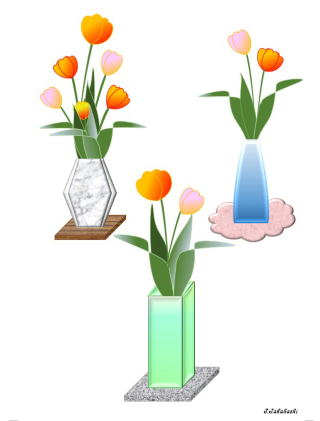 |
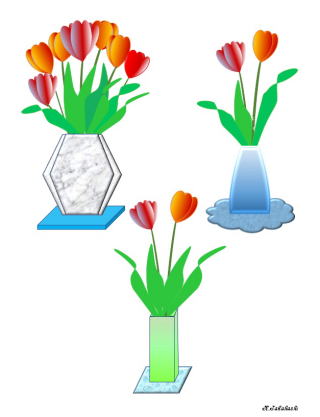 |
| J.Takahashi | K.Takahashi |
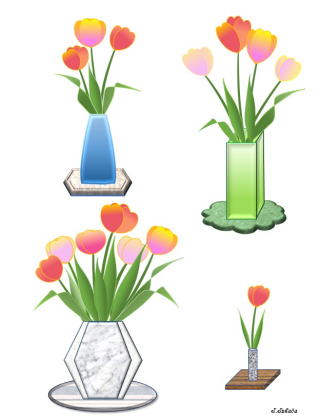 |
 |
| T.Tsukada | N.Kawata |
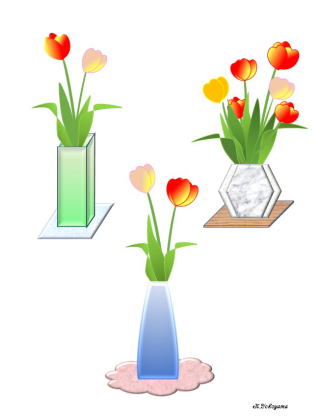 |
 |
| N.Yokoyama | Y.Nakayama |
 |
|
| J.Katoh |
☆
Wordでお絵描き「富士と桜」の作品集
Wordの図形を応用して、今回は富士山を遠景に、手前の桜を描いてみました。
 |
 |
| Y.Nakayama | N.Yokyama |
 |
 |
| J.Takahashi | K.Takahashi |
 |
 |
| T.Tsukada | N.Kawata |
 |
|
| J.Katoh |
※本作画の資料・デザインは、©いちえ会・Dai . 「Officeで描画」を参考にしています。
☆
Wordでお絵描きの「お雛様」の作品集
今年のパソコン教室は、10月の「ラクーガ・三熊会合同展」に作品を出品しましたが、引続き
11月、12月の同好会でお絵描きのテーマとして、「お雛様」を作成しました。
 |
 |
| Kawata | Tsukada |
 |
 |
| Nakayama | Yokoyama |
 |
 |
| K.Takahashi | J.Takahashi |
 |
|
| J.Katoh |
☆
Wordでお絵描きの作品、「ラクーガ・三熊会合同展」に出品
Wordでお絵描きの作品を2024.10.25-28の三日間開催された「ラクーガ・三熊会合同展」に出品しました。
同好会員が「月見」、「五重の塔」、「睡蓮」、「梅の花」の約半年かけて、作成手順を習得し、各会員が
良くできたと思われる作品を出品しました。
出展の様子は、ラクーガの展示会報告をご覧ください。
パソコン描画の絵を見ての評価で、”パソコンでこんなぼかしができるんだ”とか”こんなやわらかい感じが
表現できるんだ”といった感想があり、会員皆さんが苦労した甲斐があったのでは、と思います。
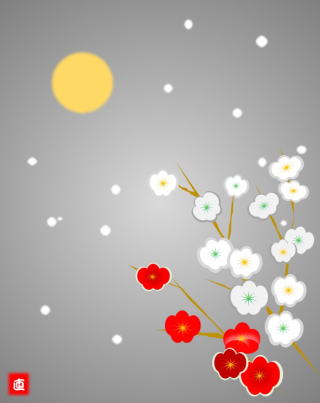 |
 |
| Kawata | Tsukada |
 |
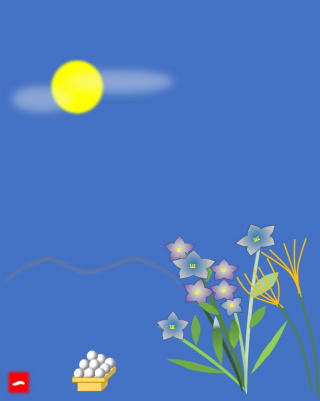 |
| Nakayama | Tkahashi Kazuo |
 |
 |
| Yokoyama | Takahashi Jyun |
 |
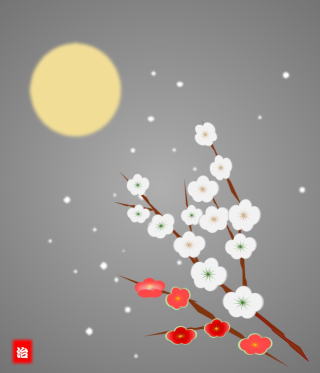 |
| Katoh | Katoh |
※本作画の資料・デザインは、©いちえ会・Dai . 「Officeで描画」を参考にしています。
![]()
☆
Wordの図形の変形、回転、組み合わせて金魚鉢絵の作品集
Wordの図形機能をフル活用して、描画の練習をしてみました。
今回は、金魚鉢に泳ぐ金魚の絵を皆さんで作画しました。
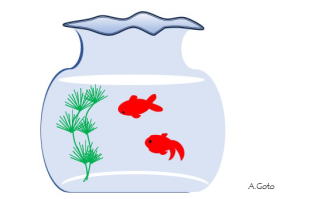
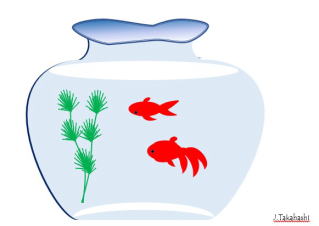
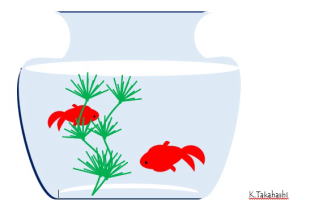
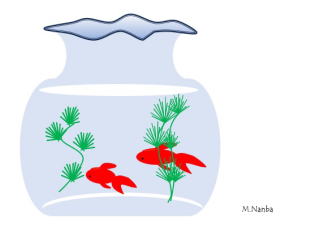
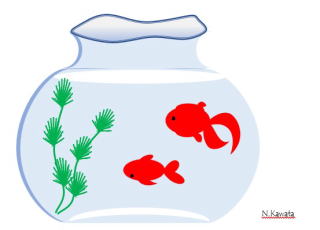
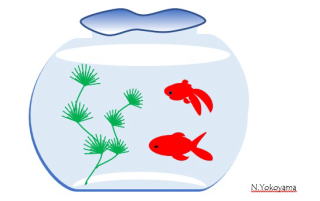
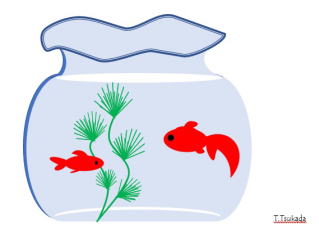
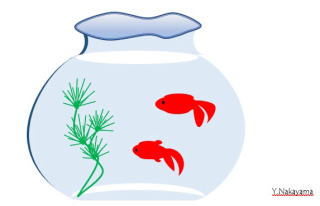
![]()
☆
Powerpointでフォトアルバム作成の作品集
9月11日のパソコン同好会で、Powerpointでフォトアルバムの作成を学習しました。
スライドの背景の選択、スライドショーの切り替え効果の設定、切り替えタイミングの
自動設定とその時間の設定を学習しました。
写真題材は学習用に花の写真8種を共通に使用sました。
以下に、各メンバーの作品を動画化しましたので、それぞれクリックしてください。
動画再生中に中断する場合は、動画の画面左下の停止ボダン(II)をクリックし、
パソコン画面左上の戻るボタン(←)で、本画面に戻ってください。
塚田さんの作品 川田さんの作品 横山さんの作品
後藤さんの作品 磯田さんの作品 髙橋(一)さんの作品
高橋(潤)さんの作品
![]()
☆
Wordで図作成機能を活用して犬の絵作品集
8月28日のパソコン同好会にて、図作成機能を活用して犬の絵を作成しました。
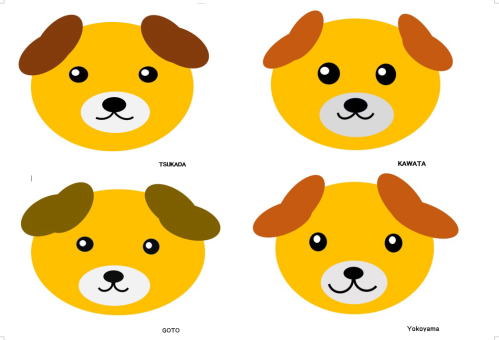 |
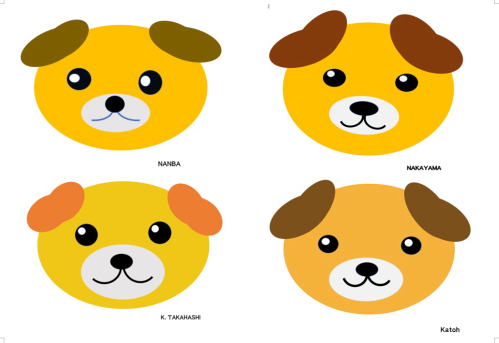 |
☆
Excel利用で各種デザインの作成作品集
Excelの各セルを均等サイズの正方形に設定(方眼紙状)し、罫線、図形、塗りつぶし、特殊記号、各種アイコンなど
を活用して、デザインを作成しました。
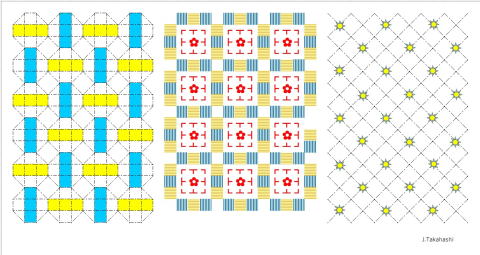 |
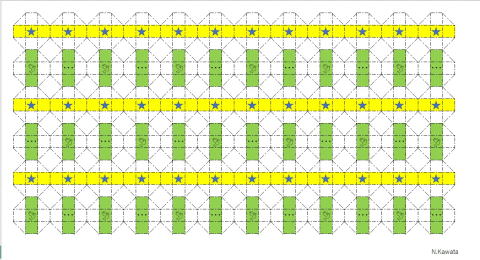 |
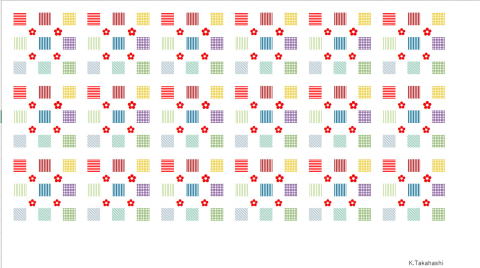 |
 |
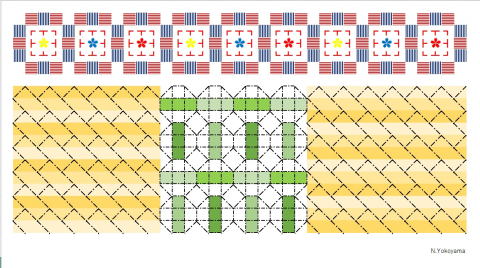 |
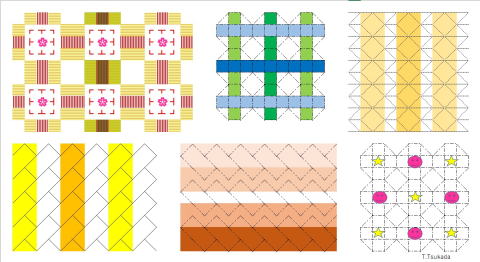 |
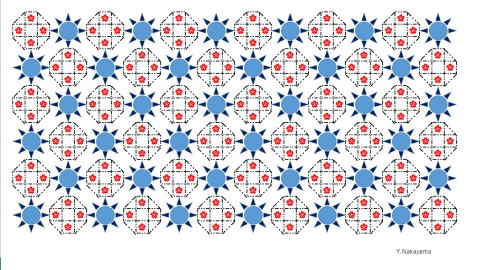 |
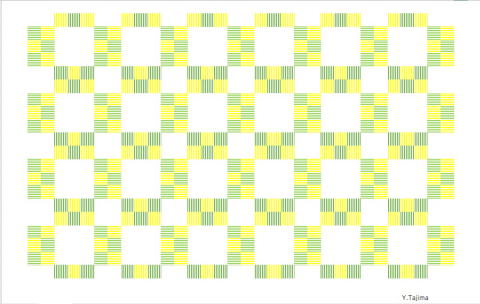 |
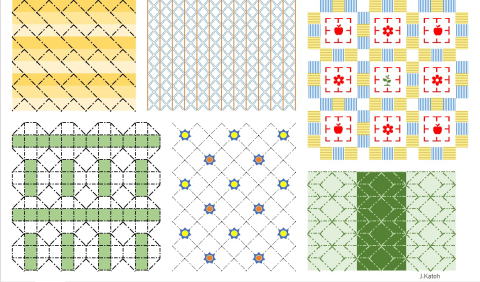 |
☆
Word利用で名刺作成の作品集
Wordのラベル作成機能を利用し、各自で名刺デザインを作成して頂きました。作品は、市販の名刺用ラベル用紙に
印刷し、皆さんに持ち帰っていただきました。
尚、下記の作成例の住所・電話・メールアドレスなどは、掲載時にサンプル用に変更してあります。
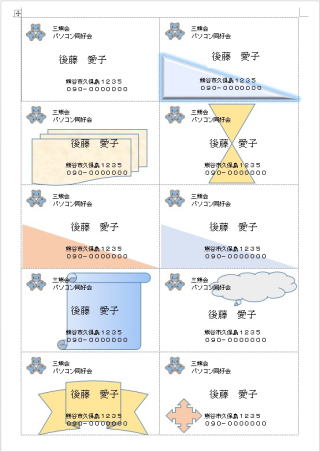 |
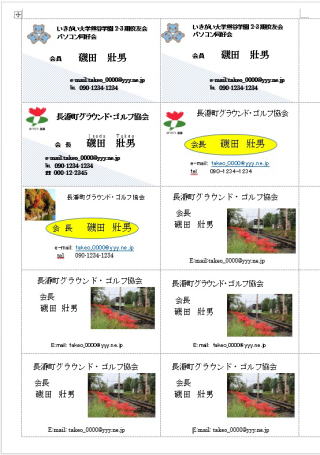 |
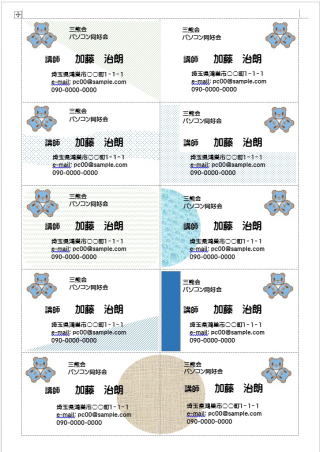 |
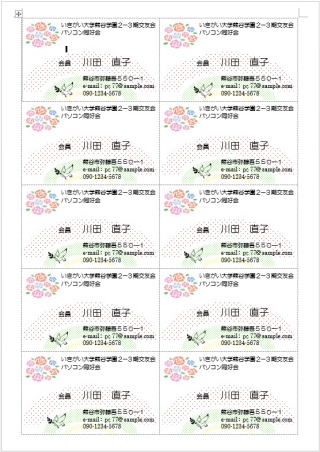 |
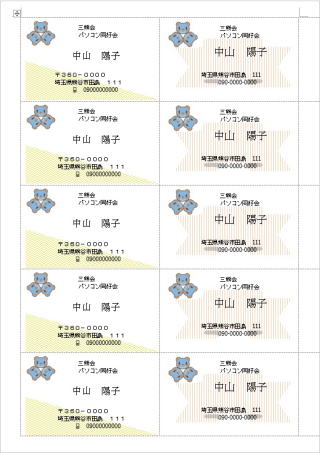 |
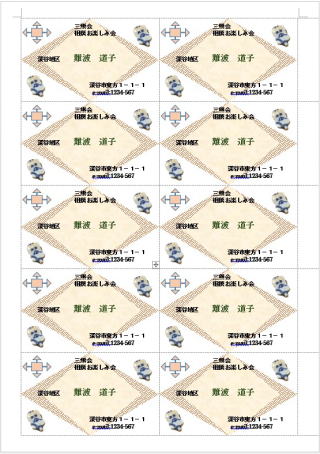 |
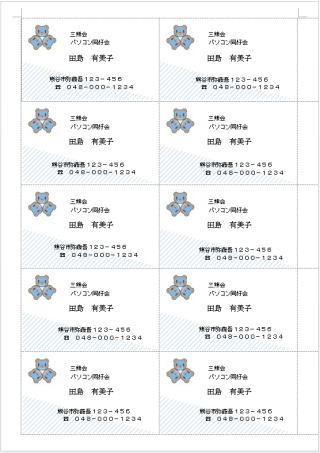 |
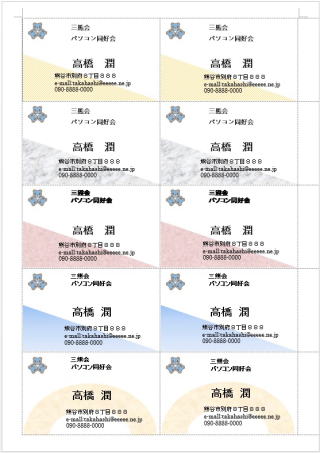 |
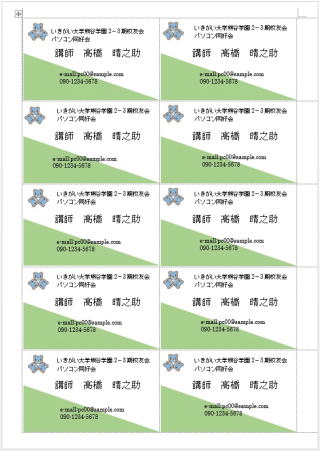 |
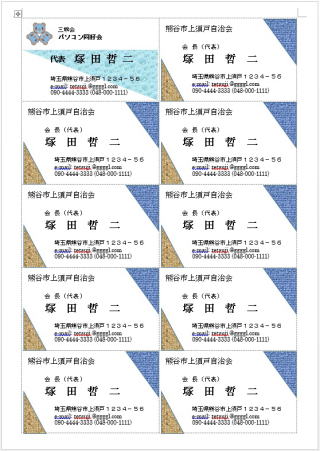 |
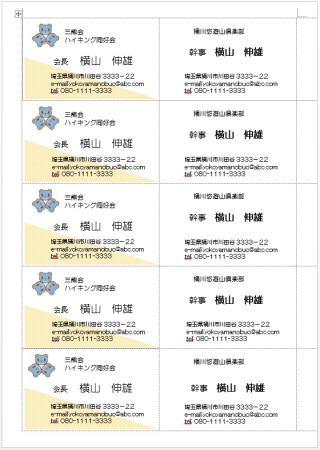 |
☆
Wordで図、飾り文字の作り込み(夏祭りポスター)作品
Wordの各種機能の活用実習例として、皆さんに”夏祭りポスター”を作成して頂きました。
背景、飾り文字の作成、イラストの挿入、図の背景の削除などを駆使して頂いた、皆さんの
作品集です。サンプルの背景を利用した方、その他のイラストから挿入された方、それぞれに
出来上がりました。
 |
 |
 |
| T.Iさん | N.Kさん | A.Gさん |
 |
 |
 |
| K.Tさん | J.Tさん | T.Tさん |
 |
 |
 |
| Y.Nさん | M.Nさん | N.Yさん |
 |
||
| J.K |
☆
2021年度パソコン同好会実施内容と配布資料
2021年度の実施内容一覧を掲載します。本年度(2021年4月~2022年3月)に実施しました計23回の
パソコン同好会の実施内容を掲載致しました。
また、各回に使用した資料をリンクで取り出しできますので、必要に応じてご活用ください。
| 2021年度パソコン同好会 実施内容一覧 2022.03.28 J.Katoh | ||||
| 回 | 実施日 | 実施内容 | 詳細 | 資料番号 |
| 1 | 4月12日 | USBメモリへの保存(セーブ)手順書の作成(その2)つづき |
Ⅱ. 手順画面を貼りつける方法 1.手順画面が表示されている状態で、キーボード上部にあるファンクションキーの 「PrtSc」(プリントスクリーン)を使用する方法(「PrtSc」キーがある場合) ●[PRTSC]キーがない場合 2.手順書作成ファイルの「挿入」タブ、図の項の「スクリーンショット」を使用する方法 ※ 「スクリーンショット」機能が使用できない場合 (サブウィンドウが開いている画面のコピー) |
20210322-18-2.pdf |
| 2 | 4月26日 | 表示画面を画像としてコピー、保存の応用例 | Ⅰ.文書に地図を貼りつけて、道案内図を作成する。 Ⅱ.画面をコピーする / 保存する方法のまとめ(おさらい) (1)スクリーンショットを使う方法 (2)プリントスクリーンを使う方法 (3)Snipping Toolを使う方法 |
20210426-2.pdf |
| 3 | 5月10日 | Auto Drawで絵を描く | Ⅰ.手書きの絵(図)をプロの絵(図)に置き換える。 (本資料は2021/5/10時点では教室のパソコンでは実習できませんでした。) (2021/10以降教室のWindows10のノート型では可能) |
20210510-3.pdf |
| 4 | 5月24日 | Wordの便利な使い方 | Ⅰ.Wordで入力する時のわざ。 1.用紙のサイズ、向きと余白の設定 2.文字と文字の幅を調整し、罫線で見やすくする。 3.図形を描き文書を見やすく飾る。 (実習) 誕生日会のお祝いカードを作成 |
20210524-4.pdf |
| 5 | 6月14日 | Wordの便利な使い方 | Ⅰ.Wordで罫線を引く方法と消す方法 1.Wordの罫線を引く 2.罫線を引く方法 (1)罫線のアイコンから罫線を引く (2)長さを調節する 3.Wordの罫線を消す4つの方法 (1)「罫線」のアイコンから罫線をすべて削除する (2)「すべての書式をクリア」のアイコンで罫線をすべて削除する (3)「線種とページ罫線と網かけの設定ダイアログボックス」から罫線をすべて削除する (4)消しゴムを使って表の罫線を削除する 4.Wordの罫線を調節する機能 (1)太くする |
20210614-5.pdf |
| 6 | 6月28日 | 前回(第5回)「Wordで罫線を引く方法と消す方法」の追補 インターネット画面での広告ブロック方法 |
1.罫線を引く方法 2.罫線を消す方法 Ⅰ. インターネットエクスプローラでの広告ブロック方法 1.インターネットエクスプローラの基本設定でブロック 2.追跡防止リストで広告配信サイトごとにブロック Ⅱ.マイクロソフト エッジでの広告ブロック方法 1.エッジの基本設定でブロック |
20210628-6-1pdf 20210628-6-2.pdf |
| 7 | 7月12日 | スマホ(iPhone/Android)で広告をブロックする方法 スマホ(Android)でアプリのインストール/削除の方法 |
Ⅰ. Androidでの広告ブロック方法 1.Androidでの標準ブラウザである「Chrome」でポップアップ広告をブロックする方法 2.広告をブロックするその他の方法(機種に依存) Ⅱ. iPhoneでの広告ブロック方法 1.ポップアップ広告のブロック方法 2.追跡型広告のブロック方法 Ⅰ. アプリのインストール方法 1.『Google Play ストア』を開く Ⅱ. アプリのアンインストール(削除)方法 1.ホーム画面から削除する方法(1) 2.ホーム画面から削除する方法(2) 3.『Google Play ストア』から削除する方法 |
20210712-7-1.pdf 20210712-7-2.pdf |
| 8 | 7月26日 | グループ演習 (資料配布のみ) スマホでドコモメール(メッセージS,R)配信停止の方法 |
Ⅰ.Wordの図形の円・楕円を使用して絵を作ろう。 (実習1) パンダの絵を作成 (実習2) 地図を作成 グループ演習の解説 「パンダの絵を構成する基本図形を作る」 「地図アプリを表示し、その上に線、四角などで道路、建物を配置し、 後から地図を削除する」 Ⅰ.メッセージS(スペシャル)の配信停止設定方法 1.Android OSの場合 2.iOSの場合 Ⅱ.メッセージR(リクエスト)の配信停止設定方法 配信停止にあたっての注意 1.dマーケット メールサービスの配信停止 |
20210726-8.pdf 20210726-8-2.pdf |
| 9 | 8月9日 | グループ演習 前回のつづき |
グループ演習の解説 |
|
| 10 | 8月23日 | 三熊会パソコン同好会(2021年度第8回)の解説編の追加分 | グループ化の方法 1.基本は前回解説編、⑥の方法で、各パーツ(道路、建物、鉄道線など)を、 CTRLキーを押しながらクリック(選択)し、「書式」タブ、グループ化を行う 2、各図(線、図形など)を一括選択する方法。 |
20210823-10.pdf |
| 11 | 9月13日 | グループ演習 | Ⅰ.Wordの文字体裁、図・表の挿入機能を使用してパンフレットを作成しよう。 (実習1) パンフレットを作成 グループ演習の解説 |
20210913-11.pdf |
| 9月27日 | 教室パソコン置換のため休止(夏季休暇分の振替) | |||
| 12 | 10月11日 | Windows10への対応 | Ⅰ.スタートメニューの使い方 1.スタートメニューの表示法 2.スタートメニュー各部の名称と機能 3.アプリを起動する 4.よく使うアプリをピン留めする。 5. ピン留めをはずす。 Ⅱ.デスクトップの表示(便利な技) 1.ウィンドウの並べ替え 2.開いているウィンドウをまとめて最小化 |
20211011-12.pdf |
| 13 | 10月25日 | Windows10への対応(その2) ショートカットキーの活用 (基本操作編/MS Edgeブラウザー編) |
Ⅰ.Edgeを開いた時のスタートページの設定方法。 1.URLにhttps://www.yahoo.co.jpを入力して、Yahooのページを開く。 Ⅰ.《よく使うショートカットキー 》 Ⅱ.《画面・ソフトに関する操作 》 Ⅲ.《便利なショートカットキー 》 Ⅳ.《MS Edgeブラウザーのショートカットキー》 本資料は15回資料に修正変更のため15回資料を参照 |
20211025-13.pdf |
| 14 | 11月8日 | Microsoft Edge で「お気に入りバー」への登録方法。 | Ⅰ.Microsoft Edge で「お気に入りバー」への登録方法。 1. お気に入りバー(ブックマークバー)を表示する 2.天気予報のサイトを登録する手順 |
20211108-14.pdf |
| 15 | 11月22日 | ショートカットキーの活用 (基本操作編/MS Edgeブラウザー編) 前々回13回-2の修正・追補版 |
Ⅰ.《よく使うショートカットキー 》 1.コピー&ペースト 2.すべて選択 3.ファイルの新規作成 4.直前の操作を元に戻す Ⅱ.《画面・ソフトに関する操作 》 1.使用中のソフトを終了 2.すべての画面を最小化 3.ウィンドウの切り替え 4.パソコンの詳細情報を表示 Ⅲ.《MS Edgeブラウザーのショートカットキー》 1.ブックマークバーを非表示 2.リンク先を新しいタブで表示 3..リンク先を新しいウィンドウで開く 4 タブの再表示 5.ブラウザーの履歴を表示 6.文字の検索 7.最新状態に更新 8.ブラウザー上での入力 |
20211122-15.pdf |
| 16 | 12月13日 | Windows10の便利な技1 |
Ⅰ.デスクトップの背景の設定 1.任意の背景(写真)を表示 2.デスクトップの背景を次々と変える Ⅱ.デスクトップ上のテキスト(文字)サイズを変更 1.文字サイズの任意設定方法 |
20211213-16.pdf |
| 17 | 12月27日 | デジカメからのデータ読み取り方法 スマホで撮影した写真の保存先(*Androidでの例) |
Ⅰ.パソコンに取り込む3つの方法 1.メモリーカードなどのメディアを介して取り込む。 2.デジカメとパソコンをUSBケーブルでつないで取り込む 3.Wi-Fiでつないで取り込む (今回3について詳細説明省略) Ⅱ.パソコンに取り込んだ写真を確認する方法 Ⅰ.スマホで撮影した写真の保存先(内蔵メモリ、SDカード) 1. カメラで撮影した画像の保存先を変更する方法 Ⅱ.写真や動画をスマートフォン本体からmicroSDメモリカードに移動する方法 1.【Xperiaシリーズ】 2.【AQUOSシリーズ】 例として、AQUOS sense3 basic SHV48の手順 3.【Galaxyシリーズ】 例として、Galaxy A41 SCV48の手順 富士通製スマホの場合 |
20211227-17.pdf 20211227-17-2.pdf |
| 18 | 1月10日 | 「フォトアルバムの作り方」 | <テーマ> 旅行アルバム、イベントの思い出、自分史の作成など、各自自由に写真、図など貼りこみながら作成してみましょう。 Ⅰ.デジカメからパソコンに画像データを取りこむ Ⅱ.パソコンに取り込んだ画像データ(写真)を確認する。 Ⅲ.アルバムの写真配置を決める Ⅳ.画像データにコメント(吹出しなど)の付け方 Ⅴ.パソコンに取り込んだ画像データの修正(明るさ、トリミング)の方法。 |
20220110-18.pdf |
| 19 | 1月24日 | 休止 | ||
| 20 | 2月14日 | 「フォトアルバムの作り方」の続き (資料20-2) 【USBとは?】 |
(続き) Ⅳ.画像データにコメント(吹出しなど)の付け方 Ⅴ.パソコンに取り込んだ画像データの修正(明るさ、トリミング)の方法。 Ⅰ.ユニバーサル・シリアル・バス 1.USB 3.xの表記と名称 2.USB 4の特徴 3.USBのコネクター 4.USBメモリー、他の周辺機器 |
20220214-20-2.pdf |
| 21 | 2月28日 | 【初心者向け】ネットショッピングの始め方 ネットで買うメリット・デメリットは?支払方法は? (資料21-2) 日本語入力システムでの単語登録方法 |
Ⅰ.ネットショッピングと実店舗で買うのはどこが違う? どっちが得? 1.ネットショッピングのメリットとデメリット 2.ネットショッピングの始め方 3.スマホ、パソコン、メリットは? Ⅱ.ネット通販の決済・支払い方法まとめ 1.ネットショップの支払い方法 Ⅰ.単語の登録と辞書ファイルの収納 1.単語の登録 2.ユーザ辞書の収納 Ⅱ.日本語入力システムの変更(切替)方法 Ⅲ.IMEパッドの活用 1.IMEパッドで出し方の分からない記号や漢字を手書き入力 2.様々な記号の出し方 |
20220228-21.pdf 20220228-21-2.pdf |
| 22 | 3月14日 | Auto Drawで絵を描く (2021年第3回資料の修正版) (資料22-2) 3Dで絵を描こう |
Ⅰ.手書きの絵(図)をプロの絵(図)に置き換える。 1.「Auto Draw」の起動法 2.描画例(作図と色付け) 3.画像の保存 Ⅰ.「ペイント3D」を使って絵を描く 1.ペイント3Dの起動手順 2.平面の図に厚みを持たせて立体にする。 3.3Dオブジェクトを利用する。 4.色を塗る。 5.ステッカーを貼る。 6.履歴を利用して前の状態に戻す。 7.作成した絵の保存 8.作成した絵の一時保存(作業中断後、再度作画や修正する場合) |
20220314-22.pdf 20220314-22-2.pdf |
| 23 | 3月28日 | 前回の続き 3Dで絵を描こう Windows10 ファイル&フォルダの便利技 |
(続き) Ⅰ.「ペイント3D」を使って絵を描く 7.作成した絵の保存 8.作成した絵の一時保存(作業中断後、再度作画や修正する場合) Ⅰ.エクスプローラの技 1.ファイルを開かずに内容を確認する。 2.ファイル名に連番を付与する。 |
20220328-23.pdf |
☆
くまぴあパソコン一新される
10月度よりパソコン同好会の実施会場「くまぴあ」のパソコン環境が一新されました。
パソコンのハードは従来のデスクトップ型からノート型パソコンに、OSはWindows8.1から
Windows10に刷新されました。
初回の本日(10月11日)はWindows10での操作法などを学習しました。
![]()
☆
Wordでチラシ作成の作品
今回はWordでチラシを作成してみました。文字のサイズ・配置、飾り文字、表の挿入・サイズの決定
イラスト図の挿入などを思いだしながらの作成でした。
サンプルを参考にした方、自分なりにアレンジした方もありました。
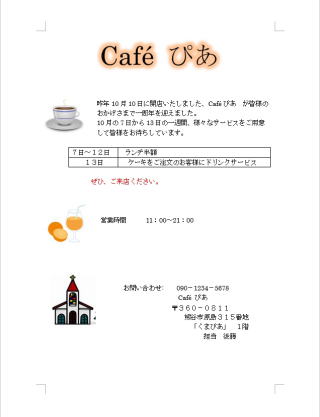 |
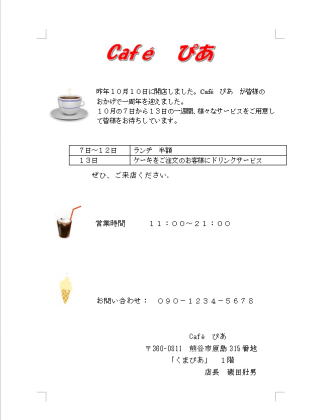 |
 |
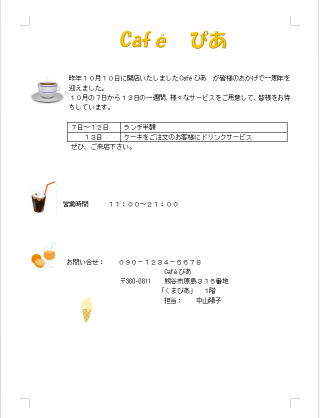 |
 |
 |
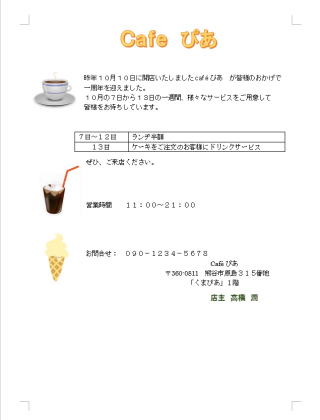 |
 |
 |
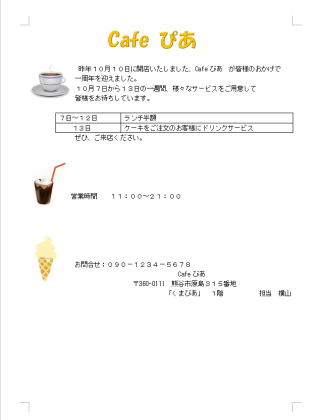 |
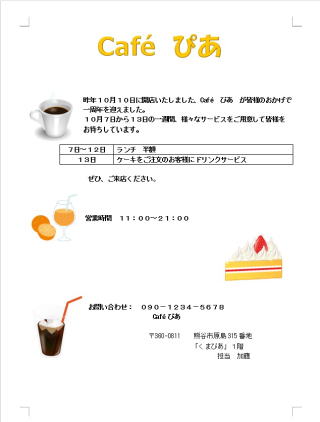 |
☆
Wordでお絵描き(その2)グループ実習作品
Wordの作図機能を使用、各図を組み合わせてパンダを作図してみました。
今回は、二人一組でのグループ実習とし、皆さんで過去のことも思いだしながらの作業で
普段の学習とは違った成果が得られたのではないでしょうか。
下記の項目を実習しました。
①「円」、「楕円」の作画
②「塗りつぶし」の色指定、「枠線」の太さと色指定
③各図の移動組合せ、前後の重ね合わせ
④図の傾き調整
⑤二つの図を重ね、一方の図の一部を隠す
皆さんの作品を以下に示します。それぞれに特徴ある表情のパンダが出来ています。
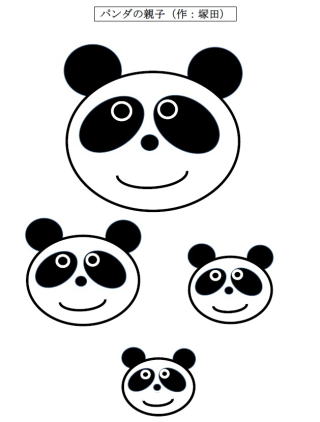 |
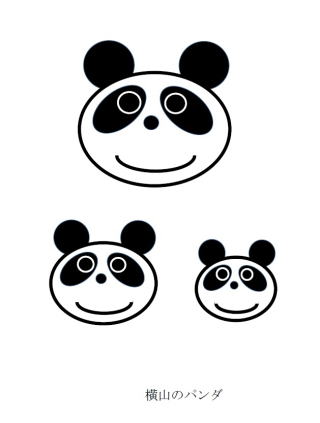 |
 |
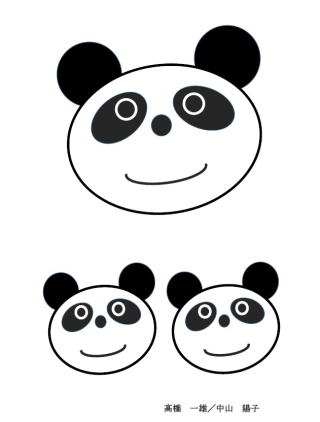 |
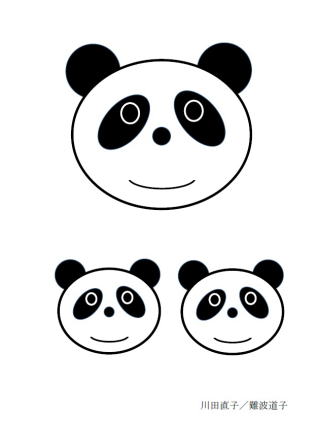 |
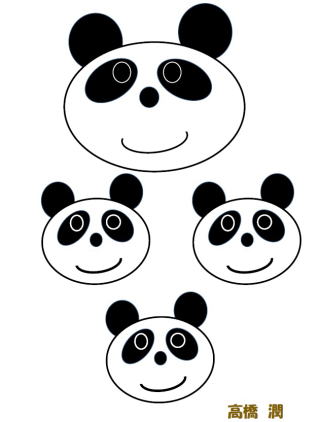 |
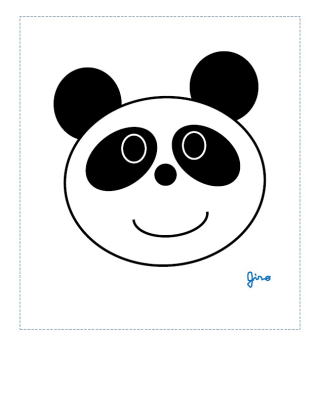 |
☆
地図アプリでルート案内図の作成
地図アプリのルート検索機能を用いて、熊谷駅から妻沼聖天様までの案内地図を作成しました。
①地図アプリの起動
②ルート検索方法の学習
③ワードの白紙に、検索したルート図を「スクリーンショット」機能を用いて貼り付け方法
④一部拡大図の作成
⑤日時、集合場所など案内書としての作成
以上の項目を学習しながら、作成しました。
皆さんの作成した案内書はこちらをクリックしてください。
![]()
☆
2020年度パソコン同好会実施内容と配布資料
2020年度の実施内容一覧を掲載します。本年度は、新型コロナの緊急事態宣言が発令されたこともあり、
4月~6月前半まで5回を中止といたしましたので、2020年6月~2021年3月までの計18回の実施内容
を掲載致しました。
また、各回に使用した資料をリンクで取り出しできますので、必要に応じて活用してください。
| 2020年度パソコン同好会 実施内容一覧 2021.04.07 J.Katoh | ||||
| 回 | 実施日 | 実施内容 | 詳細 | 資料番号 |
| 1 | 6月22日 | Wordの基本(Word&Excel2010参照) (Chapter8) 数式と関数のテクニック |
Ⅱ.関数を活用する ・・・P128~P136 テキスト参照 3.目的にあった関数を探す(関数の検索) ・・・P129 4.合計を簡単に求める(SUM関数) ・・・P130 5.数値を四捨五入する(ROUND関数) ・・・P131 6.種類別に合計(SUMIF関数) ・・・P132 7.条件に合うデータの件数を数える(COUNTIF関数)・・・P133 |
20200622-1.pdf |
| 2 | 7月13日 | 新しい生活様式への一つの 対応法(インターネット利用の会議) |
Ⅰ.ZoomとSkypeの違い Ⅱ.Zoomの利用方法 1.Zoomを使用するための主催者(ホスト)側での準備 2.主催者(ホスト)側のパソコンのZoomアプリの使用方法 3.Zoomの使用方法 参加者(ゲスト)側での準備 |
20200713-2.pdf |
| 3 | 7月27日 | Wordの基本(Word&Excel2010参照) (Chapter9) グラフ機能とデータベース機能のテクニック(その1) |
Ⅰ.グラフを作成する ・・・P138~P140テキスト参照 1.グラフを簡単に作成するには(グラフの種類を選択) ・・・P138 1-2.グラフタイトルの変更やラベルの追加 ・・・P139のPOINT!参照 2.グラフのデザインを変更するには(グラフのスタイル) ・・・P139 |
20200727-3.pdf |
| 4 | 8月24日 | 外出時、ノートPCなどでのインターネット利用方法 | (1).インターネット回線・接続方式の歴史 (2).Wi-Fi接続のメリット・デメリット Ⅰ.スマホの『テザリング』機能の活用 テザリングとは? Ⅱ.Androidスマホの場合 1.設定手順 Ⅲ.iPhoneの場合 1.設定手順 Ⅳ.テザリングでインターネット接続 1.Wi-Fiでテザリング |
20200824-4.pdf |
| 5 | 9月14日 | スマホ簡単利用方法 | Ⅰ.スマホの基本機能 1.マナーモードの設定 2.タップ操作のこつ 3.ホーム画面に戻る Ⅱ.スマホの基本機能(設定) 1.ホーム画面の整理 2.不要なアプリを削除する Ⅲ.スマホの便利機能 1.スクリーンショット(画面の保存・画面キャプチャー)の方法 Ⅳ.スマホの機能更新 1.OS、アプリの更新(アップデート) 2.パスワードは忘れたら作り直す |
20200914-5.pdf |
| 6 | 8月26日 | スマホ簡単利用方法(その2) | Ⅰ.QRコードの利用 1.QRコードとは 2.QRコードをスマホで読む方法 Ⅱ.LINEでの友達追加 (1)QRコードで追加する方法 (2)「電話番号検索」で友達に追加する方法 (3)「ID検索」で友達に追加する方法 Ⅲ.スクリーンショットの保存と保存先 1.Fujitsu F04の場合 Ⅳ.アプリソフトのインストール(乗換案内の場合) 1.アプリの検索(選定) |
20200928-6.pdf |
| 7 | 10月12日 | Wordの基本(Word&Excel2010参照) (Chapter3) 見栄えのする文書作成のテクニック (2019.04.08(2019年度第1回)の復習、追加補習) |
Ⅰ.表作成の基本練習「実習」 1. 3行*4列の表を挿入する。 2.下記の例の様にセルに色付けする。 3. 2で作成した色の付いたセルを削除する。 4.表をページの中央(左右のセンター)に移動する。 5.上記4で中央揃えした表に列や行を追加する。 6.罫線を削除してセルを結合し、表形式を変更する。 7.行を下部に追加し、追加行のセルを20分割(均等)に」する。 8.セルを2分割する。 9.斜線を引いたり、点線に変更する。 10.外枠を太線に変更する。 11.文字を入力し、書式を設定する。 12.同じ表のコピー(追加) 13.文書の先頭にタイトルを入れる。 |
20201012-7.pdf |
| 10月26日 | 前回の実習の詳細手順の説明 |
20201026-8-7x | ||
| 8 | 10月26日 | Wordの基本(Word&Excel2010参照) (Chapter3) 見栄えのする文書作成のテクニック |
Ⅱ.表作成の基本練習「実習」その2 1. 10行*3列の表を挿入する。 2.表の2行目以下の行の高さを、均等にページ一杯に拡大する。 3.表の1列目に「あいうえお」と入力。 列幅の指定 4.表の3行目以下を下図のように3列均等にする。 5.表を分割する。 6.分割した表の1行目に「タイトル」と入力し、書式を設定する 7.次のページの先頭行をタイトル行になるように設定する。 8.Wordの新規文書を開き、5行3列の表を挿入する。 9.表にスタイルを設定。 10.表内の数字の和を求める |
20201026-8.pdf |
| 9 |
11月9日 |
前回の実習その2の詳細手順の説明 |
20201109-9-8x.pdf |
|
| 10 | 11月23日 | WORDとEXCELでの表作成、操作の違い | Ⅰ.WORDとEXCELでの表作成、操作の違い (1)Wordでの操作手順 1.Wordの新規文書を開き、5行3列の表を挿入する。 2.先頭に見出し行を追加する。 (2)Excelでの操作手順 1.Excelの新規文書を開き、5行3列の表を挿入する。 2.セルのサイズ(行高さ、列幅)をcm単位で指定する方法 3.表の右側に文章(説明文)を入力する方法(表の右側を1cm空ける) 4.先頭行に見出し行を追加する。 Ⅱ.WORDとEXCELでの表計算、操作の違い (1)Wordでの操作手順 1.合計(数字の和)を求める 2.合計以外(例えば平均値)の計算を行う方法 (2)Excelでの操作手順 1.合計を求める |
20201123-10.pdf |
| 11 | 12月14日 | Wordの基本(Word&Excel2010参照) (Chapter9)グラフ機能とデータベース機能のテクニック(その2) (2020年度第3回(7/27)のおさらいを含む) |
Ⅰ.グラフを作成する ・・・P138~P140 テキスト参照 1.グラフを簡単に作成するには(グラフの種類を選択) ・・・P138 2.グラフのデザインを変更するには(グラフのスタイル) ・・・P139 3.グラフの位置やサイズを変更するには(グラフの移動・サイズ変更)・・・P140 Ⅱ.グラフをカスタマイズする ・・・P138~P140 テキスト参照 1.グラフの部品を確認する ・・・P142 2.グラフの文字書式を変更するには(フォントサイズの変更) ・・・P143 3.凡例の位置を変更するには(凡例の変更) ・・・P143 4.凡例と項目を入れ替えるには(行/列の切り替え) ・・・P144 5.目盛の間隔を変更するには(軸の単位の変更) ・・・P144 6.グラフの目盛線を表示するには(目盛線の設定) ・・・P145 |
20201214-11.pdf |
| 12 | 12月28日 | Wordの基本(Word&Excel2010参照) (Chapter9)グラフ機能とデータベース機能のテクニック(その3) |
Ⅰ.グラフの種類と使い方 1-1.棒グラフ(縦棒) 1-2.棒グラフ(横棒) 2.折れ線グラフ 3.円グラフ 4.帯グラフ Ⅱ.グラフの作成方法 1-1.棒グラフ(縦棒) 1-2.棒グラフ(横棒) (追加)表データを売上順に並べ変えることにより、グラフも並び替わる。 2.折れ線グラフ 3.円グラフ 4.帯グラフ |
20201228-12.pdf |
| 13 | 1月11日 | Wordでお絵描き1 | 立体図形の例 1.りんご 2.さくらんぼ 3.ボール 4.風船 5.ぶどう 平面図形の例 花 Ⅰ.立体図形の描き方 1.りんごの描き方 (1)グラデーションの付け方 (2)りんごの形の作り方 (3)光の当たり具合の設定 (4)りんごの茎の作成 (5)基本図形のグループ化(りんごの図の完成) 「実習」 サクランボを描いてみよう |
20210111-13.pdf |
| 14 | 1月25日 | Wordでお絵描き2 | Ⅰ.立体図形の描き方 1.ボールの描き方 (1)平面から立体へ (2)影の付け方 Ⅱ.平面図形の描き方 2.花の描き方 (1)基本図形(花弁)の作り方 (2)花弁を複数枚組み合わせる (3)花弁の組を回転コピーし、花を作成する。 (4)葉と茎を作成し、組み合わせて、花を作成する。 |
20210125-14.pdf |
| 15 |
2月8日 | Wordの基本(表の応用) 「私の記録」記入表の作成 |
Ⅰ.記録表をブロックに分けて作成する。 1-1.氏名・ふりがな・生年月日の部分の作成 (第8回2020.10.26/第9回2020.11.09資料参照) 1-2.見出し部分の入力 (第8回2020.10.26 P10の13項の資料参照) 2.住所・ふりがな・電話の部分の作成 3.年月・出来事欄の作成 4.全体各行の見出しの作成、記録記載欄と氏名・住所欄の結合 5.表内の罫線の一部を破線に変更する。 |
20210208-15-16.pdf |
| 16 | 2月22日 | |||
| 17 | 3月8日 | |||
| 18 | 3月22日 | USBメモリへの保存(セーブ)手順書の作成 | Ⅰ.操作の手順について、操作画面を手順書に貼り付けながら作成する。 1.パソコンのUSBコネクタにUSBメモリを挿入する。 2.セーブ先の指定方法。 3.保存の指示 4.保存の確認 |
20210322-18.pdf |
| USBメモリへの保存(セーブ)手順書の作成(その2) | Ⅱ. 手順画面を貼りつける方法 1.手順画面が表示されている状態で、キーボード上部にあるファンクション キーの「PrtSc」(プリントスクリーン)を使用する方法 (「PrtSc」キーがある場合) ●[PRTSC]キーがない場合 2.手順書作成ファイルの「挿入」タブ、図の項の「スクリーンショット」 を使用する方法 ※ 「スクリーンショット」機能が使用できない場合 (サブウィンドウが開いている画面のコピー) |
20210322-18-2.pdf | ||
☆
Wordでお絵描きの作品
昨年10月~12月Wordの学習を行ないました。今回は図の作成の応用編として、
立体的装飾を用いて、リンゴ、ボールを作成しました。また図形の組合せの応用では
花を作画しました。一部の作品では未完成のものもあります。
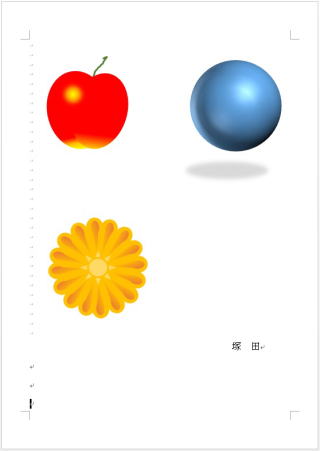 |
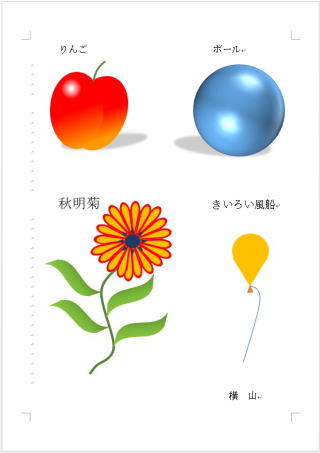 |
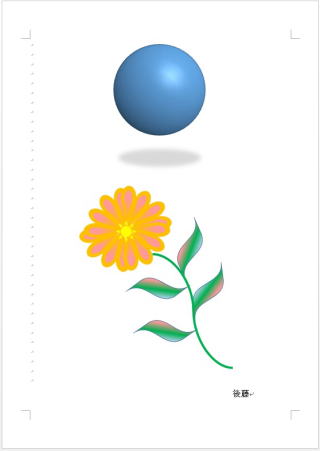 |
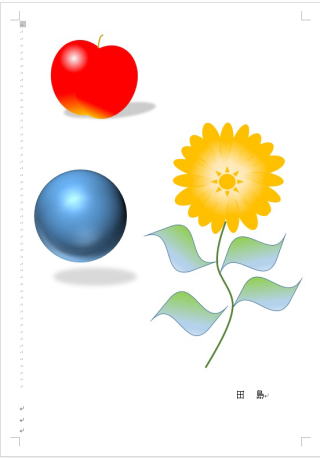 |
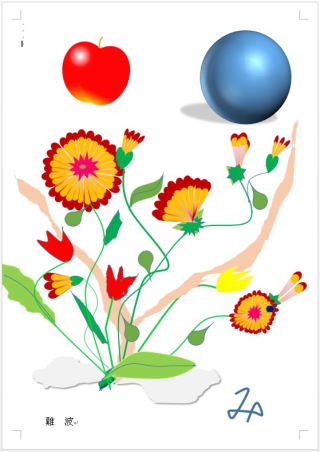 |
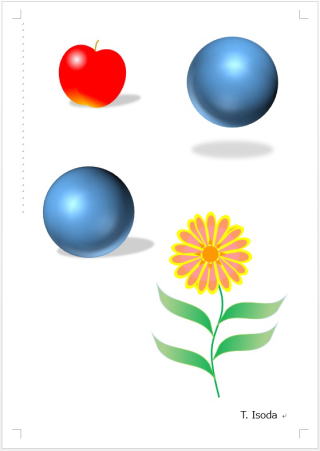 |
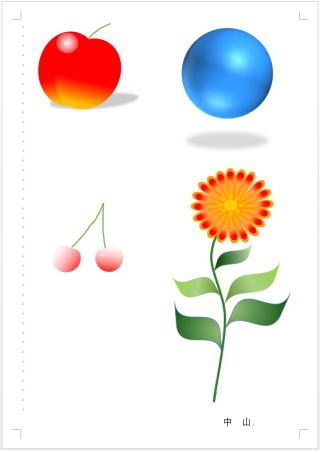 |
 |
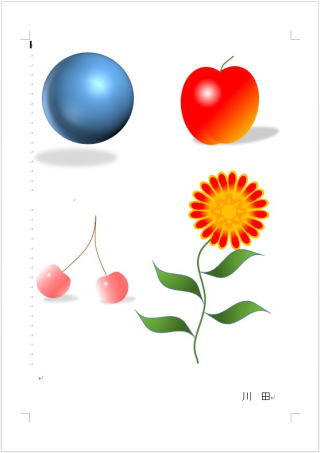 |
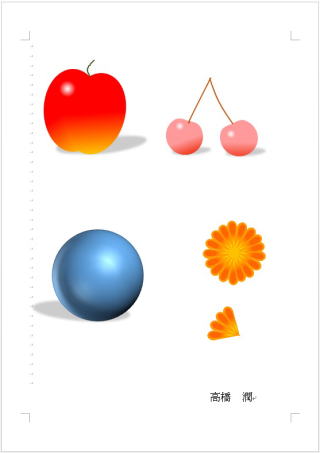 |
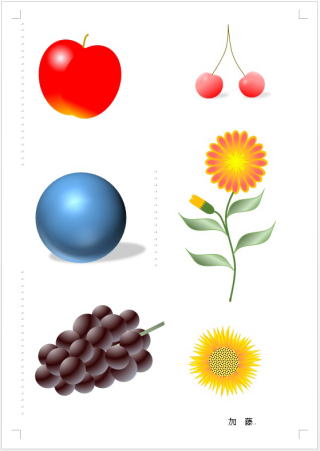 |
☆
6月22日(月)よりパソコン同好会を再開
熊谷市より下記のように、くまぴあ再開の連絡がありました。
つきましては、パソコン同好会は6月度2回目に当たる、6月22日(月)より
再開することと致します。
利用については、マスク着用、1名/机、、手指のアルコール消毒、1時間1回の
室内換気などの実施が必要ですので、皆さまのご協力をお願い致します。
くまぴあ施設利用 一部再開のお知らせ 熊谷市の方針に従い、下記の通りくまぴあの施設の一部再開を行います。 6月8日(月)より |
☆
2020年6月度も引き続きパソコン同好会休止
コロナ感染症の影響で外出自粛が続いていましたが、皆さん如何でしょうか?
お元気でお過ごしですか?
さてパソコン同好会も会場「くまぴあ」の閉館に伴い、3月より活動休止して
おりますが、6月一杯は引き続き閉館とのことです。
つきましては、パソコン同好会も6月度は引き続き休止と致します。
再開時は改めて、皆さまにご連絡致します。
緊急事態宣言は関東につきましても、解除はされましたが、皆さま引き続き
「新しい生活様式」にご配慮いただき、感染防止に努めましょう。
![]()
☆
2019年度パソコン同好会実施内容一覧と配布資料
2019年度の実施内容一覧を掲載します。3月の同好会については、新型コロナ対策の影響もあり、
2回を中止といたしましたので、2019年4月~2020年2月までの計21回の配布資料を掲載致しました。
また、各回に使用した資料をリンクで取り出しできますので、必要に応じて活用してください。
| 2019年度パソコン同好会 実施内容一覧 2020.04.14 J.Katoh | ||||
| 回 | 実施日 | 実施内容 | 詳細 | 資料番号 |
| 1 | 4月8日 | Wordの基本(Word&Excel2010参照) (Chapter3) 見栄えのする文書作成テクニック その2 |
Ⅱ.表を作成する・・P056~P061 1.表の挿入(P56) テキスト参照 2.列・行の幅の変更、幅揃え(P57) テキスト参照 3.列の挿入、削除(P58) テキスト参照 4.セルの結合、分割(P59) テキスト参照 5.表の中での計算(P60) 資料あり 6.表のセルに色を付ける(P61) 資料あり |
20190408-1.pdf |
| 2 | 4月22日 | Wordの基本(Word&Excel2010参照) (Chapter3) 見栄えのする文書作成テクニック その3 |
Ⅲ.写真やイラストを挿入する・・P062~P066 1.イラストの挿入(P62~P63) テキスト参照(一部修正あり) 2.画像の大きさの変更(P64) テキスト参照 3.写真の挿入(P65) テキスト参照 4.画像の色の変更(P66) テキスト参照 5.写真を差し換える(P66) テキスト参照 |
20190422-2-3.pdf |
| 3 | 5月13日 | |||
| 4 | 5月27日 | Wordの基本(Word&Excel2010参照) (Chapter4) 印刷する |
Ⅰ.失敗しない印刷方法・・P068~P075 1.印刷の基本・・・印刷ダイアログ (P68) テキスト参照 2.印刷イメージの確認・・・印刷プレビュー(P69) テキスト参照 3.印刷する・・・印刷 (P70) テキスト参照 4.複数部の印刷・・・部数設定 (P71) テキスト参照 5.文字だけ印刷・・・下書き印刷 (P71) テキスト参照 6.拡大・縮小で用紙サイズ対応・・・用紙サイズ指定 (P72) テキスト参照 7.複数文書のまとめ印刷・・・複数文書の印刷 (P73) テキスト参照 Ⅱ.後ろのページから印刷する方法・・ (P76) |
20190527-4.pdf |
| 5 | 6月10日 | Wordの基本(Word&Excel2010参照) (Chapter5) もっとワードを使いこなそう |
Ⅰ.作業効率をアップさせる・・P077~P085 1.良く使う言葉を登録して素早く入力・・・単語登録 (P78) 2.登録した単語の一覧を見る方法 3.書式をコピーして利用するには・・・書式のコピー (P79) テキスト参照 4.良く使う文字列を登録して利用するには・・クイックパーツギャラリー(P80) 5.効率よく文字列を選択するには(1)・・・文字の選択(P81) テキスト参照 6.効率よく文字列を選択するには(2)・・・文字の選択(P82) テキスト参照 7.エクセルの表をワードで開くには・・・エクセルの利用(P83) テキスト参照 詳細は2018年度16回17回(2018.12.10)資料P7(本資料にもコピーあり。) |
20190610-5.pdf |
| 6 | 6月24日 | Wordの基本(Word&Excel2010参照) (Chapter5) もっとワードを使いこなそう |
Ⅱ.手紙・はがき機能をつかう・P086~P090 1.挨拶文を自動的に入力するには・・・あいさつ文ツールバー(P86) 2.ワードでは、挨拶の頭語(拝啓、前略など)を入力すると、 自動的に結語(敬具、草々など)が自動的に挿入される。 3.はがきの文面を作成するには・・はがき文面印刷ウィザード(P87) テキスト参照 <暑中見舞いの作成例> 各自、暑中見舞いの作成 |
20190624-6-7-8-9.pdf |
| 7 | 7月8日 | |||
| 8 | 7月22日 | |||
| 8月12日 | 休み | |||
| 9 | 8月26日 | Wordの基本(Word&Excel2010参照) (Chapter5) もっとワードを使いこなそう |
各自、暑中見舞いおよび残暑作成 当日(暑気払い実施) |
|
| 10 | 9月9日 | WordおよびExcelの基本機能 応用編 テーマ 「地域町内会の夏祭り 実施報告書の作成」 |
Ⅰ.作成の概要 Ⅱ.元データ一覧 Ⅲ.作成手順の概略 1.ワードで用紙の枠取りを決める。・・・・・テキストP30「文字を修飾する」 参照 2.エクセルで会計報告を作成する。 1.新規にファイルを作る(日付、費目、明細、収入、支出、残高の欄) 2.残高欄、合計など演算式の設定 作成したエクセル表をワードに貼りつける・・2018年度16回17回(2018.12.10)資料P7 |
20190909-10.pdf |
| 11 | 9月23日 | WordおよびExcelの基本機能 応用編 テーマ 「地域町内会の夏祭り 実施報告書の作成そのⅡ」 |
Ⅰ.作成の概要 Ⅱ.元データ一覧 Ⅲ.作成手順の概略 3.エクセルで満足度調査の円グラフを作成する。 |
20190923-11.pdf |
| 12 | 10月14日 | 最近多くの迷惑メール(フィッシングメール)が多くなっているので、御注意を! | 1.迷惑メールが届いたら、まず確認し、怪しい場合は添付ファイルを開かぬこと 1)送信元を確認すること 2)紛らわしいメールがウィルス付き、迷惑メールかを確認するため、“JC3”の 情報を確認すること。 3)返信しないこと 4)添付ファイルを開いたり、本文中のリンクをクリックしないこと |
20191014-12.pdf |
| 13 | 10月28日 | Excelの基本(Word&Excel2010参照) Chapter6-1 エクセルの基本 |
Ⅰ.基本操作を覚える・・P092~P095 テキスト参照 1.基本画面 2.Sheet 3.Book 4.新規ブックの作成 5.名前を付けて保存(P94) USBメモリーに保存する場合の例 6.上書き保存 7.ファイルを開く |
20191028-13.pdf |
| 14 | 11月11日 | Excelの基本(Word&Excel2010参照) Chapter6-2 エクセルの基本 |
Ⅱ.セルとシートを自由自在に扱う・・P098~P101 テキスト参照 1.広い範囲の選択 2.列を選択 3.複数行を選択 4.シートに名前を付ける 5.シートのコピー 6.シートの追加 7.シートの削除 8.表の途中に行や列を挿入する 9.セルにコメントを追加する |
20191111-14.pdf |
| 15 | 11月25日 | Excelの基本(Word&Excel2010参照) Chapter7-1 文字入力と書式のテクニック |
Ⅰ.データを効率的に入力する ・・P104~P109 テキスト参照 1.数字・アルファベットの入力 2.日本語の入力 3.日付の入力 4.連続データの入力 5.セルのコピー |
20191125-15.pdf |
| 16 | 12月9日 | Excelの基本(Word&Excel2010参照) Chapter7-2 文字入力と書式のテクニック |
Ⅱ.書式を設定する ・・P110~P115 テキスト参照 1.パーセントスタイル(数値を%で表示する) 2.小数点以下の表示桁数を増やす 3.通貨スタイル 4.書式のコピー/貼り付け 5.フォントスタイル・サイズ(文字の大きさや種類の変更) |
20191209-16.pdf |
| 17 | 12月23日 | Excelの基本(Word&Excel2010参照) Chapter7-3 文字入力と書式のテクニック |
Ⅲ.罫線を引いたり、セルに色を付けたリする ・・P116~P120 テキスト参照 1.罫線を引く(罫線グリッドの作成/ドロップダウンリストから選択) 2.二重線を引く(罫線の作成) 3.セルに色を付ける(塗りつぶしの色) 4.表全体にデザインを設定する(テーブルとして書式設定) 5.特定の数値より大きい値のセルを強調する。 |
20191223-17.pdf |
| 18 | 1月13日 | Excelの基本(Word&Excel2010参照) Chapter8 数式と関数のテクニック |
Ⅰ.計算をする 1.計算をするには(数式の入力方法) (P122) テキスト参照 2.数値を変えるたびに再計算される式を作る(セル参照) (P123) テキスト参照 3.数式をコピーする(相対参照) (P124) テキスト参照 4.常に同じセルを参照する(絶対参照) (P125) テキスト参照 5.エクセル表計算時のトラブル解決について (P126) テキスト参照 |
20200113-18-19.pdf |
| 19 | 1月27日 | |||
| 20 | 2月10日 | Excelの基本(Word&Excel2010参照) Chapter8 数式と関数のテクニック |
Ⅱ.関数を活用する。 1.関数とは(関数の基本) (P128) テキスト参照 2.分類から関数を入力するには(関数ライブラリから入力) (P128) テキスト参照 |
20200210-20.pdf |
| 21 | 2月24日 | Excelの基本(Word&Excel2010参照) Chapter8 数式と関数のテクニック |
Ⅱ.関数を活用する。 3.目的にあった関数を探す(関数の検索) ・・・P129 テキスト参照 4.合計を簡単に求める(SUM関数) ・・・P130 テキスト参照 5.数値を四捨五入する(ROUND関数) ・・・P131 テキスト参照 6.種類別に合計(SUMIF関数) ・・・P132 テキスト参照 7.条件に合うデータの件数を数える(COUNTIF関数 ・・・P133 テキスト参照 関数の一覧表(参考) |
20200224-21.pdf |
| 22 | 3月9日 | 新型コロナ対策のため休止 | ||
| 23 | 3月23日 | 新型コロナ対策のため休止 | ||
☆
2019年度残暑見舞い作品集およびパソコン同好会暑気払い実施
パソコン同好会では7月より、暑中見舞いの文面・デザイン作成作成を学習してきました。
時期が8月後半にもなりましたので、皆さんの作品をまとめ、暑中・残暑見舞い作品集としました。
また、8月26日「みやこ」にて暑気払いを実施しました。
 |
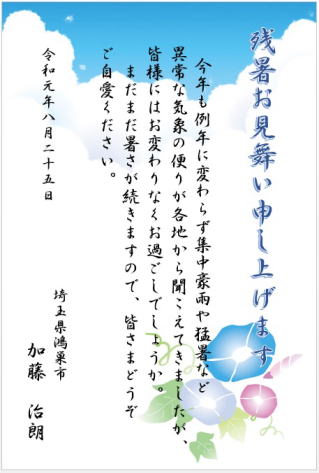 |
 |
|
 |
同好会皆さんの暑中・残暑見舞い作品集はこちらをクリックして下さい。
![]()
☆
2018年度パソコン同好会実施内容と配布資料
2018年度の実施内容一覧を掲載します。また各回に使用した資料をリンクで取り出しできますので、
必要に応じて活用してください。
| 実施回 | 実施日 | 実施内容 | 詳細 | 資料番号 |
| 1 | 2018/4/9 | ワードの便利わざ(その1) (2016年度第4回の復習) |
Ⅰ.ワードでのグリッド線の使い方 Ⅱ.ワードで良く使う定型句を簡単に入力する 1.登録する定型句をワードで作成する。 2.挨拶文を入力する。 |
20180409-1.pdf |
| 2 | 2018/4/23 | ワードの便利わざ(その2) (2016年度第5回の復習) |
Ⅲ.よく使う言葉を登録して早く入力する方法。 1.読みを入力して登録した単語を読みだす。 Ⅳ.手書き漢字入力方法 1.漢字変換で変換できない文字などを入力する場合(IMEパッドを利用) 2.部首から漢字を探す 「付録」 Windows 8 / 8.1のMicrosoft IME 2012で、言語バーを表示する方法について Windows 10のMicrosoft IMEで、言語バーを表示する方法について |
20180423-2.pdf |
| 3 | 2018/5/14 | ワードで図・画像を自由に操作する方法 (2016年度第7回の復習) |
Ⅰ.ページに配置した画像を自由なサイズ、自由な位置に配置する方法。 1.ワードで画像・図の挿入 2.図・画像のサイズ変更 |
20180514-3.pdf |
| 4 | 2018/5/21 | 前回つづき | Ⅱ.画像の一部切り抜き(トリミング)、重ねた時の前面・背面の切り替え方法 1.滝の写真と看板を組み合わせ Ⅲ.画像を図形に合わせてトリミングする方法。 (2015年度第10回(2015.08.24)の復習) 1、写真の切り抜き方法(エクセル、ワードとも同様に可能) 2、他の形で切り抜く場合 |
|
| 5 | 2018/6/11 | ワードの便利わざ2 (2016年度第10回の復習+α) |
Ⅰ.文字範囲の選択方法 1.文字単位の選択 2.単語の選択 3.文字列の選択 Ⅱ.混在している全角、半角の数字、英字、カタカナを半角に揃える。 Ⅲ.文節の区切りを正しく直す。 Ⅳ.漢字にふりがなをふる。 Ⅴ.キー操作で文字サイズを変更する。 Ⅵ.その他の便利わざ 1.太字、斜字、下線などを早く設定する方法。 2.修正したい表記が何か所もある場合の修正方法。 |
20180611-5.pdf |
| 6 | 2018/6/25 | ワードの便利わざ3 (2017年度第5回の復習) |
1.1行分のスペースに2行の文字列を表示する方法。 2.縦書き文章内に半角文字を横書きする方法。 3.欄外に文書のタイトルや日付けを入れる方法。 |
20180625-6.pdf |
| 7 | 2018/7/9 | ワードの便利わざ4 (2017年度第7回の復習+α) |
Ⅰ.ワードの操作ミスの対応と使いやすくする方法 1.リボン部分が消えた時の復帰法。(タブは表示されている場合)。 2.リボン部分が消えた時の復帰法。(タブも表示されていない場合)。 3.他のページに素早く移動、表示させる。 4.誤変換の文字を再度変換(訂正)する。 5.文字変換候補の表示個数を多くし、選択を楽にする。 6.その他 Ⅱ.ダミー文書の作成法 1.ダミー文書の入力 Ⅲ.二つの文書の変更点の検索 文書の比較 |
20180709-7.pdf |
| 8 | 2018/7/23 | ワードの便利わざ5 (2016年度第9回の復習) |
Ⅰ.図形の中に文字を入力する 1.リボン図形の中に見出し文字を入れる場合。 |
20180723-8.pdf |
| 9 | 2018/8/27 | エクセルの活用と便利わざ (その1) 2016年度第21回の復習) |
Ⅰ.エクセルでの各種入力法 1.各部分の名称 2.セルへの日付け入力形式の指定 3.現在の日付けや時刻を入力する方法。 4.連続した数値を入力する方法 5.連続した月日を入力する方法 6.連続した数字+文字列を入力する方法 7.一定ルールで連続データのリストを設定する方法。 |
20180827-9.pdf |
| 10 | 2018/9/10 | エクセルの便利わざ(その2) (2014年度第22回の復習) |
Ⅰ.データの並べ替え、セルサイズの設定 1.名簿のデータを並べ替える。 2.列幅や行の高さを自動調節する。(個別列ごとに調整する場合) 3.列幅を自動調節する。(Excel)(全体を一括調整する場合) 4.行の高さを自動調節する。(セル内が改行されて複数行になっている時など) 5.エクセル表に縦書き表示をする。 |
20180910-10.pdf |
| 11 | 2018/9/24 | 印刷時の余白設定、1ページに 複数枚(均等)印刷の方法 (2016年度第5回)2016.06.27の復習 |
Ⅰ.エクセル表での印刷設定方法。 Ⅱ.1ページの表をA4用紙に4ページ分印刷する方法(その1) |
20180924-11.pdf |
| 12 | 2018/10/8 | 1ページに複数枚(均等) 印刷の方法(その2) 第11回(2018.09.24)の続き |
Ⅲ.1ページの表をA4用紙に4ページ分 縮小印刷する方法 (プリンタの印刷機能を活用) |
20181008-12.pdf |
| 13 |
2018/10/22 | パワーポイントを活用した 発表資料を作成する。 |
Ⅰ.「お弁当のおかずの人気ランキング」データをもとにグラフ化する 1.グラフの作成 2.グラフタイトルの挿入(変更)方法 3.凡例位置の決定 Ⅱ.Power Pointでの発表資料作成方法 1.タイトル・表題ページの作成 2.クリップアート(挿絵)の挿入方法 |
20181022-13.pdf |
| 14 | 2018/11/12 | パワーポイントを活用した 発表資料を作成する。(続き) |
Ⅱ.Power Pointでの発表資料作成方法(続き) 3. 2ページ目以降の作成 4. グラフ図の挿入方法 5. データ表の挿入方法 |
20181112-14.pdf |
| 15 |
2018/11/26 | 前回の「追補版」 旅行などの写真を順次パワーポイントの 画面に貼り付け、スライドショーで自動 再生する。 |
Ⅱ.Power Pointでの発表資料作成方法の 「5. データ表の挿入方法」 1.グラフ表の貼付け時の形式違いによる差異 Ⅰ.Power Pointでのスライドショ-設定の方法 1.フォルダ内の写真を自動で、パワーポイントに貼りつける方法。 2.パワーポイントの背景の変更方法 3.スライドショーの表示方法 |
20181126-15-1.pdf 20181126-15-2.pdf |
| 16 |
2018/12/10 | Word文書への「表」の挿入 | Ⅰ.Wordのツールバー「表の挿入」から行う場合 |
20181210-16-17.pdf |
| 17 |
2018/12/24 |
Ⅱ.Excelで作成した表をそのまま貼りつける。 1.あらかじめExcelで表を作成、そのまま貼りつける場合。 2.ワードに挿入後、エクセルの機能(表計算)など可能のまま貼りつける場合。 3.ワード挿入表(エクセル表の貼付け)上での表計算方法。 |
||
| 18 | 2019/1/14 | Wordの編集記号の表示、非表示方法 |
Ⅰ.改行マークを消す(非表示にする)方法 Ⅱ.編集記号を表示・非表示にする方法 Ⅲ.段落を変えずに改行する方法 Ⅳ.半角スペースを簡単に入力する方法 |
20190114-18.pdf |
| 19 | 2019/1/28 | "Wordの基本 (Word&Excel2010参照)" (Chapter1) |
Ⅰ.基本操作P014~P028(Chapter1) 1.ファイルの保存・・・USBメモリにファイルを保存する方法 2.上達テクニック編P018のトラブル解決の項 |
20190128-19.pdf |
| 20 | 2019/2/11 | Wordの基本 (Word&Excel2010参照) (Chapter2) |
Ⅰ.基本的な文書作成テクニックP030~P037(Chapter2-1) 1.文字の修飾 2.目立つ文字 Ⅱ.段落ごとにレイアウトを整える。 文字の間隔、行の間隔、段落の位置揃え・・・P038~P041 |
20190211-20.pdf |
| 21 | 2019/2/25 | Wordの基本 (Chapter2) |
Ⅰ.ページ全体の調整 通し番号、文書名の挿入など・・・P044-P048 (Chapter2-2) 1.ページ番号の挿入(P44) 2.ヘッダー(文書名、日付など)の入力(P45) |
20190225-21-22.pdf |
| 22 | 2019/3/11 | 3.改ページの挿入(P46) 4.段落番号の付与(P47) |
||
| 23 | 2019/3/25 | Wordの基本 (Chapter3) 見栄えのする文書作成テクニック その1 |
Ⅰ.図形を挿入する・・P050~P054 1.直線、四角形を描く(P50) 2.図形の色や線種を変える(P51) 3.コメント入りの吹出し、図形に文字の挿入方法(P52) 4.図形の重なり順の入れ替え(P53) 5.複数の図形をまとめて操作する(P54) |
20190325-23.pdf |
☆
パソコン同好会暑気払いを開催
8月27日(月)パソコン同好会では「くまぴあ」での学習会会後、「ナポリの食卓」にて「暑気払い」
を開催致しました。
参加者は12名で、パスタ+ピザにて、お腹一杯、じっくり食事と歓談を楽しむことができました。
 |
 |
 |
 |
☆
2018年度パソコン同好会開催予定日一覧
| パソコン同好会2018年度開催予定日 | ||||
| 回 | 月 日 | 曜 | 備考(日程変更理由など) | |
| 1 | 4月9日 | 第2月曜 | ||
| 2 | 4月23日 | 第4月曜 | ||
| 3 | 5月14日 | 第2月曜 | ||
| 4 | 5月21日 | 第3月曜 | 変更 | |
| 5 | 6月11日 | 第2月曜 | ||
| 6 | 6月25日 | 第4月曜 | ||
| 7 | 7月9日 | 第2月曜 | ||
| 8 | 7月23日 | 第4月曜 | ||
| 8月13日 | 第2月曜 | お盆のため休み | ||
| 9 | 8月27日 | 第4月曜 | ||
| 10 | 9月10日 | 第2月曜 | ||
| 11 | 9月24日 | 第4月曜 | 振替休日 | |
| 12 | 10月8日 | 第2月曜 | 体育の日(休日) | |
| 13 | 10月22日 | 第4月曜 | ||
| 14 | 11月12日 | 第2月曜 | ||
| 15 | 11月26日 | 第4月曜 | ||
| 16 | 12月10日 | 第2月曜 | ||
| 17 | 12月24日 | 第4月曜 | 振替休日 | |
| 18 | 1月14日 | 第2月曜 | 成人の日(休日) | |
| 19 | 1月28日 | 第4月曜 | ||
| 20 | 2月11日 | 第2月曜 | 建国記念の日 | |
| 21 | 2月25日 | 第4月曜 | ||
| 22 | 3月11日 | 第2月曜 | ||
| 23 | 3月25日 | 第4月曜 | ||
☆
2017年度パソコン同好会実施内容一覧と実施目次詳細
2017年度の実施内容一覧を掲載します。また各回に使用しました資料をリンクで取り出しできますので、
必要に応じて活用してください。
また実施目次詳細もリンクにてご覧いただけますので、ご利用ください。
| 実施回 | 実施日 | 実施内容 | 概要 | 資料 |
| 1 | 4月10日 | WORDでお絵描きⅠ | Wordの図形入力を活用して図形を描き、色付ける。 (初級編) |
資料1 |
| 2 | 4月24日 | WORDでお絵描きⅡ | Wordの図形入力を活用して図形を描き、色付ける。 (中級編) |
資料2 |
| 3 | 5月8日 | WORDでお絵描きⅡのつづき | ||
| 4 | 5月22日 | ワードの活用例(その1) | ワードを利用し、各種「のし紙」を作成 | 資料3 |
| 5 | 6月12日 | ワードでの便利わざ(その5) | 1行分のスペースに2行の文字列を表示する方法 | 資料4 |
| 6 | 6月26日 | ワードでの便利わざ(その5) 前回のつづき |
縦書き文章内に半角文字を横書きする方法。 欄外に文書のタイトルや日付けを入れる方法 |
|
| 7 | 7月10日 | ワードでの便利わざ(その6) | ワードの操作ミスの対応と使いやすくする方法 | 資料5 |
| 8 | 7月24日 | フォトアルバムの作り方(その1) | デジカメからパソコンに画像データを取りこむ パソコンに取り込んだ画像データ(写真)を確認する アルバムの写真配置を決める(EXCELの例) |
資料6 |
| 9 | 8月14日 | フォトアルバムの作り方(その2) 画像修整など |
画像データにコメント(吹出しなど)の付け方 パソコンに取り込んだ画像データの修正(明るさ、トリミング)の方法 |
資料7 |
| 10 | 8月28日 | (前回のつづき) | パソコンに取り込んだ画像データのアート効果の付け方 | |
| 11 | 9月4日 | オリジナルカレンダーの 作り方(Wordで作成) |
クイック表作成からカレンダーを選択。 サンプルのカレンダーを作成したい年月のカレンダーに修正 |
資料8 |
| 12 | 9月25日 | (前回のつづき) | 余分な日付の削除 土日、祝日に色を付ける |
|
| 13 | 10月9日 | (前回のつづき) | 文字フォント文字サイズを変更し、見やすくする カレンダ上部に写真など挿入し写真付カレンダーに仕上げる |
|
| 14 | 10月23日 | オリジナルカレンダーの 作り方(Excelで作成) |
Excelで年と月を入力し、その月のカレンダーを自動作成する方法 | 資料9 |
| 15 | 11月6日 | YouTubeで指定した場所から再生する方法 | 繰り返して見たい動画をYouTubeで検索する | 資料10 |
| 16 | 11月27日 | 迷惑メールの注意(メールからウィルスの感染を防ぐ方法。) | 迷惑メールが届いたら、まず確認し、怪しい場合は添付ファイルを開かぬこと | 資料11 |
| 17 | 12月11日 | 迷惑メールの振分け方法 | [Windows Live メール] の場合 Outlook 2013の場合 |
資料12 |
| 18 | 12月25日 | ペイントの使い方(基礎編1) | 写真(画像)サイズの変更や文字入力 ペイントで絵を描く |
資料13 |
| 19 | 1月8日 | ペイントの使い方(応用編) | 写真(画像)の修正、加工 | 資料14 |
| 20 | 1月22日 | Google AutoDrawを用いて素早く絵(イラスト)を描く | AutoDrawの立上げ方 AutoDrawno活用 |
資料15 |
| 21 | 2月12日 | Excelの使用例(その1) 「吹き矢クラブの得点表」を作る |
合計、平均など演算式の設定 | 資料16 |
| 22 | 2月26日 | Excelの使用例(その2) | 一日の平均点の値で順位をつける 順位の順に表を並べ替える方法。 |
資料17 |
| 23 | 3月12日 | Excelの使用例(その3) 「収支表(小遣い帳)」を作る |
残高欄、合計など演算式の設定 費目別集計など演算式の設定 |
資料18 |
| 24 | 3月26日 | (前回のつづき) | 未記入欄の残高欄を空白にする方法 | 資料19 |
2-3期校友会
□ 2017年度(平成29年度)以前
| 投稿日 | 掲載 内容 | 投稿者 |
|---|---|---|
| 2018/01/19 | ワードで2018年版カレンダーを製作(2017年11月実施) | 加藤 治朗 |
| 2018/01/08 | 「ペイント」ソフトでのお絵描き実習の報告 | 加藤 治朗 |
| 2017/08/31 | フォトブック作成実習の報告 | 加藤 治朗 |
| 2017/05/15 | パソコン同好会「ワードでお絵描き」の作品 | 加藤 治朗 |
| 2017/04/01 | 2016年度パソコン同好会実施内容一覧と実施目次詳細 | 加藤 治朗 |
| 2016/12/22 | 2016年パソコン同好会実施内容(12月まで) | 加藤 治朗 |
| 2016/12/13 | 2016年度パソコン同好会開催予定日の変更 | 加藤 治朗 |
| 2016/08/15 | ハイキング報告書の作成手順を学習(作成事例を掲載) | 加藤 治朗 |
| 2016/04/15 | 2016年度パソコン同好会開催予定日一覧(年間) | 加藤 治朗 |
| 2016/03/21 | 2015年度パソコン同好会実施内容と2016年度開催予定日(7月まで) | 加藤 治朗 |
| 2016/01/11 | 2016年新年初パソコン同好会と新年昼食会開催 | 加藤 治朗 |
| 2015/12/27 | 2015年パソコン同好会実施内容(12月まで)と今後の開催予定日 | 加藤 治朗 |
| 2015/11/10 | パソコン同好会年賀状文面作成の手順を学習 | 加藤 治朗 |
| 2015/08/10 | パソコン同好会2015年度暑気払い&懇親昼食会を実施 | 加藤 治朗 |
| 2015/07/29 | 2015年度パソコン同好会実施内容と今後の開催予定日 | 加藤 治朗 |
| 2015/04/13 | 2015年度第1回パソコン同好会開催 | 加藤 治朗 |
| 2015/03/30 | パソコン同好会2014年度末懇親会および総会を開催 | 加藤 治朗 |
| 2015/02/14 | パソコン同好会(中級)2014年度活動実績 3/30一部追加 | 加藤 治朗 |
| 2014/09/22 | パソコン同好会(中級クラス)夏季課題成果発表 | 加藤 治朗 |
| 2014/08/29 | パソコン同好会懇親会開催(8/28 甲子園) | 加藤 治朗 |
| 2014/04/30 | 2014年度パソコン同好会開催予定日一覧表 | 加藤 治朗 |
| 2014/04/24 | パソコン同好会懇親会開催(4/17 和とう) | 加藤 治朗 |
☆
ワードで2018年版カレンダーを製作(2017年11月実施)
昨年、パソコン同好会ではワードを活用して2018年度のカレンダーを作成しました。
HP掲載が遅くなりましたが、実習作品は以下をごらんください。
 |
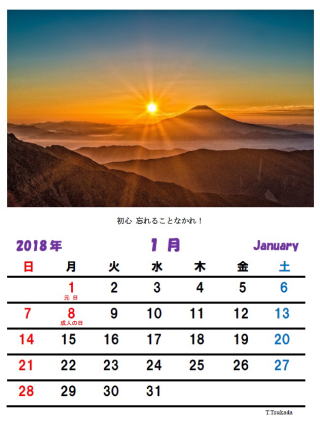 |
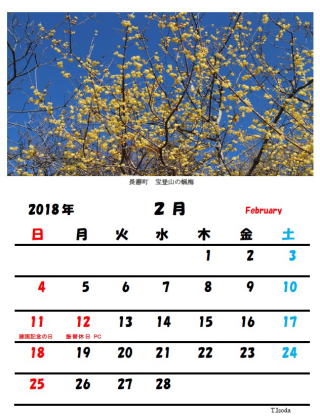 |
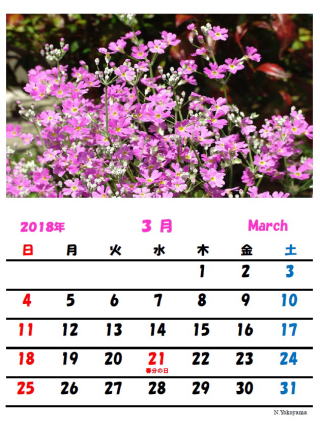 |
 |
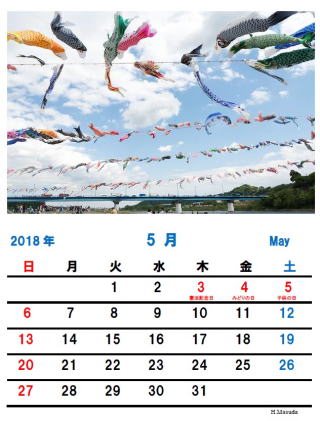 |
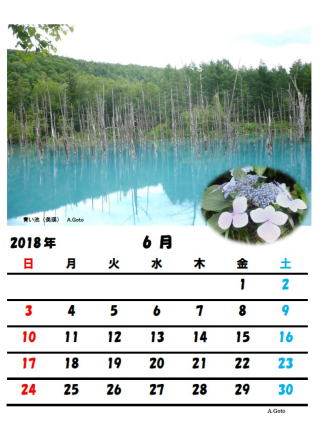 |
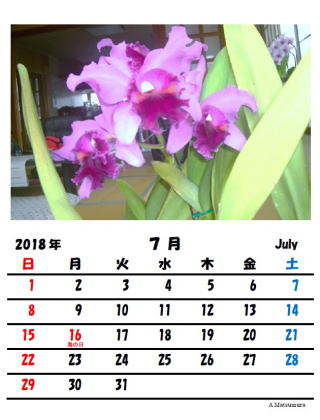 |
 |
 |
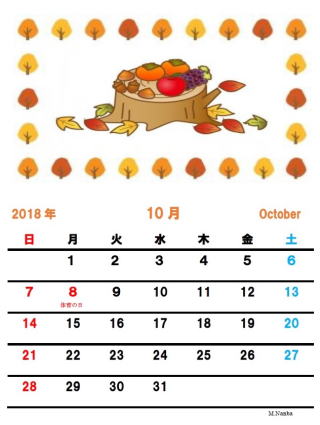 |
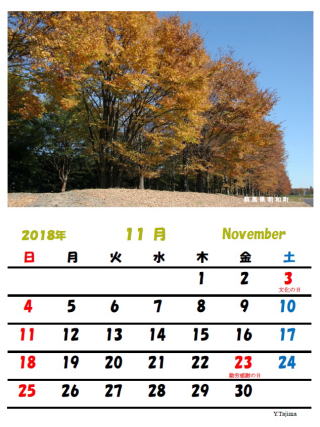 |
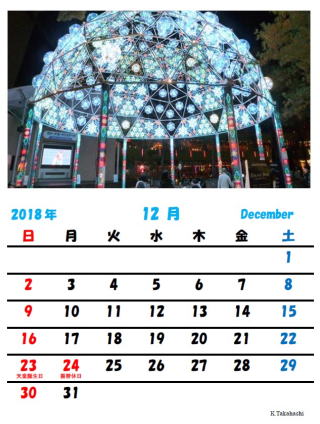 |
 |
メンバーが各月の作成を分担し、デザイン、 文字フォントも各自が決めてワードで作成。 その後カレンダー作成キットを活用して、壁かけ カレンダーに作り上げました。 |
☆
「ペイント」ソフトでのお絵描き実習の報告
パソコン同好会では、昨年末より「ペイント」ソフトを利用して、写真の縮小、切り取りなどの方法を学び、
図形を描いて色塗りをする方法も学んだ。今回は各自、図形、フリーハンドで絵、デザインを描いて
色付けをする方法を学んだ。
メンバーのペイントでの実習作品はこちらをクリックしてください。
![]()
☆
フォトブック作成実習の報告
パソコン同好会では今回、写真をワードやエクセルのブックに貼りつけ、説明やコメントを付けたり、
少し漫画的に吹出しを付けたり、写真そのものの加工なども学習し、フォトブックを作成しました。
メンバーの実習作品はこちらをクリックして下さい。
![]()
☆
パソコン同好会「ワードでお絵描き」の作品
2017年度の最初のテーマとして「ワード」を利用して、絵を描く手順について学習しました。
今回は、季節はずれですが「梅の花」を描いてみました。
メンバーの作品集はこちらをクリックして下さい。
![]()
☆
2016年パソコン同好会実施内容一覧と実施目次詳細
下記に2016年度の実施内容一覧と、各回に使用しました資料をリンクで掲載しますので、
必要に応じて活用してください。
また各回の実施目次詳細もリンクにてご覧いただけますので、ご利用ください。
| 実施回 | 実施日 | 実施内容 | 詳細 | 資料 |
| 1 | 4月11日 | インターネットでの検索方法(その2) | IE(インターネットエクスプローラ)利用 | 資料1 |
| 2 | 4月25日 | メール添付資料の編集と返送 | Windows Liveメール、Yahooメールの例 | 資料2 |
| 3 | 5月9日 | インターネットの便利な利用法 | 乗換案内、地図検索など | 資料3 |
| 4 | 5月30日 | ワードでの便利わざ(その1) | ワードでグリッド線の効用、定型句 | 資料4 |
| 5 | 6月13日 | ワードでの便利わざ(その2) | 単語登録、手書き漢字入力、言語バーの表示 | 資料5 |
| 6 | 6月27日 | 印刷時の各種設定法 | 余白設定、1枚に複数ページ印刷 | 資料6 |
| 7 | 7月11日 | ワードで画像や図形を自由に操作 | 自由な位置、サイズで配置する | 資料7 |
| 8 | 7月18日 | ワードでの便利わざその1(前回の続き) | そのままの位置、サイズで写真、図を入替る | 資料8 |
| 9 | 8月8日 | ワードでの便利わざその2(前回補充) | 図形の中に文字を入れる | 資料9 |
| 10 | 8月22日 | (台風のため休講) | ||
| 11 | 9月5日 | ワードでの便利わざその3 | ワードを使い易く(太字、斜字、文書の行頭揃え) | 資料10 |
| 12 | 9月26日 | ワードでの便利わざその4 | タブの設定、活用法 | 資料12 |
| 13 | 10月10日 | ショートカットキーの利用法 | 「Ctrl」キー、「Windows」キー | 資料13 |
| 14 | 10月24日 | ショートカットキーの利用法(その2) | 資料14 | |
| 15 | 11月14日 | ワードで年賀状を作成 | 写真、図の挿入、イラストの貼付け | 資料15 |
| 16 | 11月28日 | 年賀状の宛先面作成 | 宛先面の配置、年賀状用住所録の作成 | 資料16 |
| 17 | 12月12日 | 年賀状の宛先面作成(補完版) | 資料17 | |
| 18 | 12月26日 | ワードでの名刺作成 | 名刺文面配置、デザイン挿入 | 資料18 |
| 19 | 1月16日 | マウス関係の設定 | ダブルクリック間隔設定、ポインターの設定 | 資料19 |
| 20 | 1月30日 | デジカメデータの読み取り方法 | 接続方法、読み込み方法、写真の確認 | 資料20 |
| 21 | 2月13日 | エクセルの活用と便利わざその1 | 日付け入力法、連続データの入力、設定 | 資料21 |
| 22 | 2月20日 | 操作ミスの復帰法1 | 操作ミスの回復方法 | 資料22 |
| 23 | 3月13日 | (前回の続き) | ワード/エクセルの自動保存の設定方法 | 同上 |
| 24 | 3月27日 | 2016年度まとめ |
各回の実施目次詳細はこちらをクリックして下さい。
![]()
☆
2016年パソコン同好会実施内容(4月から12月まで)
下記に12月までの実施内容と、各回に使用しました資料一覧を掲載しますので、必要に応じて活用
してください。(資料は上記の年間実施内容の項目から確認ください。)
| 実施回 | 実施日 | 曜日 | ?実施内容 | 使用資料 |
| 1 | 4月11日 | 第2月曜 | インターネットでの検索方法その2 | 資料1 |
| 2 | 4月25日 | 第4月曜 | メール添付資料の編集と返送 | 資料2 |
| 3 | 5月 9日 | 第2月曜 | インターネットの便利な利用法(路線案内・マップ) | 資料3 |
| 4 | 5月30日 | 第5月曜 | WORD・便利わざ1(グリッド線の効用、定型句) | 資料4 |
| 5 | 6月13日 | 第2月曜 | WORD・便利わざ2(単語登録、手書き漢字入力、言語バー表示) | 資料5 |
| 6 | 6月27日 | 第4月曜 | EXCEL・印刷時の余白設定、1ページに複数枚印刷 | 資料6 |
| 7 | 7月11日 | 第2月曜 | WORD・画像、図形の操作(サイズ変更、トリミング) | 資料7 |
| 8 | 7月18日 | 第3月曜 | WORD・画像、図形の操作(図の変更)、便利わざ | 資料8 |
| 9 | 8月 8日 | 第2月曜 | WORD・図形の中に文字入れ | 資料9 |
| 10 | 8月22日 | 第4月曜 | WORD・便利わざ3(一括修正、行頭揃え) | 資料10 |
| 11 | 9月 5日 | 第1月曜 | WORD・便利わざ3 追補 | |
| 12 | 9月26日 | 第4月曜 | WORD・便利わざ4(行頭揃え、タブ設定) | 資料12 |
| 13 | 10月10日 | 第2月曜 | PCショートカットキーの利用(Word,Excel・・・) | 資料13 |
| 14 | 10月24日 | 第4月曜 | PCショートカットキーの利用2(Word,Excel・・・) | 資料14 |
| 15 | 11月14日 | 第2月曜 | WORD・年賀状文面作成 | 資料14-2 |
| 16 | 11月28日 | 第4月曜 | WORD・年賀状宛名作成 | 資料16 |
| 17 | 12月12日 | 第2月曜 | WORD・年賀状宛名作成(追補)、他 | 資料16-2 |
| 18 | 12月26日 | 第4月曜 | WORD・名刺作成 | 資料18-1 |
| 19 | 1月16日 | 第3月曜 | ||
| 20 | 1月30日 | 第5月曜 | ||
| 21 | 2月13日 | 第2月曜 | ||
| 22 | 2月20日 | 第3月曜 | ||
| 23 | 3月13日 | 第2月曜 | ||
| 24 | 3月27日 | 第4月曜 |
☆
2016年度パソコン同好会開催予定日の変更
本同好会の2017年1月開催予定日の変更について、会の席上でお知らせしておりましたが、
当ページに掲載して居りませんでしたので、今後の開催日を再度掲載致します。
開催場所・時間 「くまぴあ」 9:30~11:30
| 回 | 月 日 | 曜日 | |
| 18 | 12月26日 | 第4月曜 | |
| 19 | 1月16日 | 第3月曜 | |
| 20 | 1月30日 | 第5月曜 | |
| 21 | 2月13日 | 第2月曜 | |
| 22 | 2月20日 | 第3月曜 | 都合 |
| 23 | 3月13日 | 第2月曜 | |
| 24 | 3月27日 | 第4月曜 |
☆
ハイキング報告書の作成手順を学習(メンバー作成事例一覧)
7月18日(第8回)の同好会開催日に、前回に学習したワードに写真を貼りこんでハイキング報告書を
実際に作成してみました。
写真を色々なサイズ、形状に貼りこんだり、文字飾りをつけたり、1ページの方、3ページの方もあり、
思い思いの作品が出来上がりました。
皆さんの作成事例はここをクリックして下さい。
![]()
☆
2016年度パソコン同好会年度開催予定日一覧(年間)
開催場所・時間 「くまぴあ」 9:30~11:30
| 回 | 月 日 | 曜 日 | |
| 1 | 4月11日 | 第2月曜 | |
| 2 |
4月25日 | 第4月曜 | |
| 3 | 5月 9日 | 第2月曜 | |
| 4 | 5月30日 | 第5月曜 | 講師都合 |
| 5 | 6月13日 | 第2月曜 | |
| 6 | 6月27日 | 第4月曜 | |
| 7 | 7月11日 | 第2月曜 | |
| 8 | 7月18日 | 第3月曜 | 都合 /(海の日) |
| 9 | 8月 8日 | 第2月曜 | |
| 10 | 8月22日 | 第4月曜 | |
| 11 | 9月 5日 | 第1月曜 | 講師都合 |
| 12 | 9月26日 | 第4月曜 | |
| 13 | 10月10日 | 第2月曜 | (体育の日) |
| 14 | 10月24日 | 第4月曜 | |
| 15 | 11月14日 | 第2月曜 | |
| 16 | 11月28日 | 第4月曜 | |
| 17 | 12月12日 | 第2月曜 | |
| 18 | 12月26日 | 第4月曜 | |
| 19 | 1月 9日 | 第2月曜 | (成人の日) |
| 20 | 1月23日 | 第4月曜 | |
| 21 | 2月13日 | 第2月曜 | |
| 22 | 2月20日 | 第3月曜 | 都合 |
| 23 | 3月13日 | 第2月曜 | |
| 24 | 3月27日 | 第4月曜 |
☆
2015年度パソコン同好会実施内容と2016年度開催予定日(7月まで)
3月21日(月)今年度の最終同好会をくまぴあで開催しました。参加の皆さま1年間お疲れさまでした。
下記に一年間の実施内容と、各回に使用しました資料一覧を掲載しますので、必要に応じて活用
してください。
| 実施回 | 実施日 | 曜日 | 備考 | 実施内容 | 使用資料 | |
| 1 |
4月13日 | 第2月曜 | Windows8.1の基本操作 | 資料1-1 | 資料1-2 | |
| 2 | 4月27日 | 第4月曜 | インターネットでの検索方法 | 資料2 | ||
| 3 | 5月11日 | 第2月曜 | インターネット情報の更新方法など | 資料3 | ||
| 4 | 5月25日 | 第4月曜 | EXCELの基本 | 資料4 | ||
| 5 | 6月8日 | 第2月曜 | EXCELで表作成 | 同上 | ||
| 6 | 6月22日 | 第4月曜 | EXCELで表作成・課題学習 | 実習 | ||
| 7 | 7月13日 | 第2月曜 | 地図ソフトの起動方法 | 資料7-1 | 資料7-2 | |
| 8 |
7月27日 | 第4月曜 | 地図への案内経路作図方法 | 資料8 | ||
| 9 | 8月10日 | 第2月曜 | 地図・ルート検索方法 | 資料9 | ||
| 10 | 8月24日 | 第4月曜 | 図の切り抜き方法・EXCEL応用 | 資料10 | ||
| 11 | 9月7日 | 第1月曜 | WORD・便箋用紙の作成 | 資料11 | ||
| 12 | 9月21日 | 第3月曜 | 敬老の日 | WORD・年賀状文面の作成 | 資料12 | |
| 13 | 10月12日 | 第2月曜 | 体育の日 | WORD・年賀状文面の作成(続き) | 同上 | |
| 14 | 10月26日 | 第4月曜 | WORD・年賀状作成の要点 | 資料14 | ||
| 15 | 11月9日 | 第2月曜 | WORD・年賀状宛名作成 | 資料15 | ||
| 16 | 11月23日 | 第4月曜 | 勤労感謝の日 | WORD・年賀状宛名作成(補完) | 資料15-2 | |
| 17 | 12月7日 | 第1月曜 | パソコン便利わざ Ⅰ、Ⅱ | 資料17 | ||
| 18 |
12月21日 | 第3月曜 | ファイル保存場所の整理 | 資料18 | ||
| 19 | 1月11日 | 第2月曜 | 成人育の日 | パソコン便利わざ Ⅲ | 資料19 | |
| 20 | 1月25日 | 第4月曜 | メールの基本操作 Ⅰ | 資料20 | ||
| 21 | 2月8日 | 第2月曜 | メールの基本操作 Ⅱ(メールの仕組み) | 資料21 | ||
| 22 | 2月22日 | 第4月曜 | メールの基本操作 Ⅱ(ファイル添付法など) | 同上 | ||
| 23 | 3月7日 | 第1月曜 | メールの基本操作 Ⅲ(署名、フォルダ移動) | 資料23 | ||
| 24 | 3月21日 | 第3月曜 | 春分の日(振替) | 大容量データの送信方法 | 資料24 | |
各回の資料欄をクリックすると、使用した資料が閲覧できます。
2016年度開催予定日(7月まで分)
| 回 | 実施日 | 曜日 | 備考 |
| 1 | 4月11日 | 第2月曜 | |
| 2 | 4月25日 | 第4月曜 | |
| 3 | 5月9日 | 第2月曜 | |
| 4 | 5月30日 | 第5月曜 | |
| 5 | 6月13日 | 第2月曜 | |
| 6 | 6月27日 | 第4月曜 | |
| 7 | 7月11日 | 第2月曜 | |
| 8 | 7月25日 | 第4月曜 |
開催場所: くまぴあ(パソコン室)
開催時間: 9:30~11:30
![]()
☆
2016年新年初パソコン同好会と新年昼食会開催
1月11日(月)パソコン同好会では今年最初の同好会後、上奈良の「みやこ」にて「新年会」を開催
致しました。
参加者は12名で、和室にてゆっくり食事と歓談を楽しむことができました。
同好会を行っている「くまぴあ」のPC設備が、新たにメール機能も使用可能になったとのことで、今年は
メールの使い方も含め、皆さんの要望をもとにしたテーマで、、楽しみながら学んでいくことを確認しました。
 |
 |
||
| 「くまぴあ」パソコン教室の風景 | 今日はネットワーク不調で片側に移動して実施 | ||
 |
 |
 |
 |
| 四季彩「みやこ」 の和室で、松花堂弁当(デザート、コーヒー付)をいただきました。 | |||
 |
 |
お開き前に参加者全員で 集合写真を ハイ・チーズ! |
|
☆
2015年度パソコン同好会実施内容(12月まで)と今後の開催予定日
| 回 | 月 日 | 曜 | 備考 | 実施内容 | 使用資料 | |
| 1 | 4月13日 | 第2月曜 | Windows8.1の基本操作 | 資料1-1 | 資料1-2 | |
| 2 | 4月27日 | 第4月曜 | インターネットでの検索方法 | 資料2 | ||
| 3 | 5月11日 | 第2月曜 | インターネット情報の更新方法など | 資料3 | ||
| 4 | 5月25日 | 第4月曜 | EXCELの基本 | 資料4 | ||
| 5 | 6月8日 | 第2月曜 | EXCELで表作成 | 同上 | ||
| 6 | 6月22日 | 第4月曜 | EXCELで表作成・課題学習 | 実習 | ||
| 7 | 7月13日 | 第2月曜 | 地図ソフトの起動方法 | 資料7-1 | 資料7-2 | |
| 8 | 7月27日 | 第4月曜 | 地図への案内経路作図方法 | 資料8 | ||
| 9 | 8月10日 | 第2月曜 | 地図・ルート検索方法 | 資料9 | ||
| 10 | 8月24日 | 第4月曜 | 図の切り抜き方法・EXCEL応用 | 資料10 | ||
| 11 | 9月7日 | 第1月曜 | WORD・便箋用紙の作成 | 資料11 | ||
| 12 | 9月21日 | 第3月曜 | 敬老の日 | WORD・年賀状文面の作成 | 資料12 | |
| 13 | 10月12日 | 第2月曜 | 体育の日 | WORD・年賀状文面の作成(続き) | 同上 | |
| 14 | 10月26日 | 第4月曜 | WORD・年賀状作成の要点 | 資料14 | ||
| 15 | 11月9日 | 第2月曜 | WORD・年賀状宛名作成 | 資料15 | ||
| 16 | 11月23日 | 第4月曜 | 勤労感謝の日 | WORD・年賀状宛名作成(補完) | 資料15-2 | |
| 17 | 12月7日 | 第1月曜 | パソコン便利わざ | 資料17 | ||
| 18 | 12月21日 | 第3月曜 | ファイルの保管場所 | 資料18 | ||
| 19 | 1月11日 | 第2月曜 | 成人の日 | |||
| 20 | 1月25日 | 第4月曜 | ||||
| 21 | 2月8日 | 第2月曜 | ||||
| 22 | 2月22日 | 第4月曜 | ||||
| 23 | 3月7日 | 第1月曜 | ||||
| 24 | 3月21日 | 第3月曜 | 春分の日 | |||
☆
パソコン同好会年賀状文面作成手順を学習
10月度の同好会では年賀状の作成についての学習を始めました。ワードのはがき文面作成機能を活用し、
年賀状に、年賀文面の記入、画像の挿入、画像の重ね方(前面・後面の変更)、画像の背景削除など、また
住所、郵便番号の横書き・縦書きの方法などを学びました。
皆さんの作成例
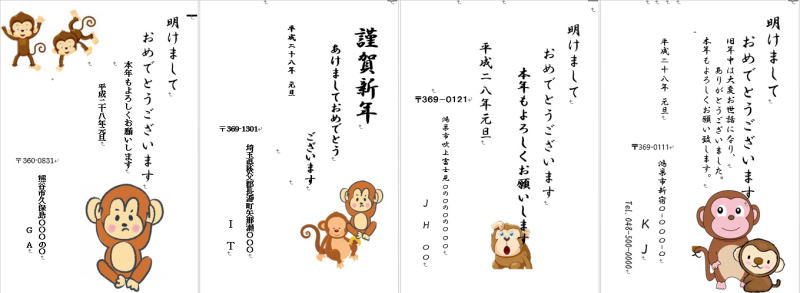 |
 |
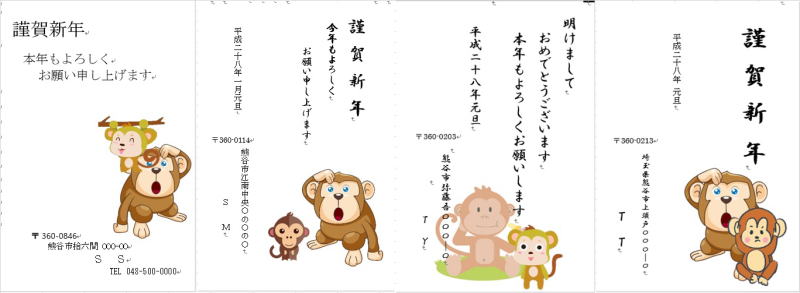 |
 |
☆
パソコン同好会暑気払い&懇親昼食会を実施
8月10日(月)パソコン同好会では「暑気払いと懇親会」を兼ねて、同好会の後、上奈良の「みやこ」にて昼食会を
開催しました。
参加者は12名で、落ち着いた和室にてゆっくり食事を楽しむことができました。
これからも皆さんの要望に合ったテーマで、それぞれのペースに合わせて、楽しみながら学んでいくことを確認しました。
 |
 |
 |
| 「くまぴあ」でのPC教室 | 参加者全員で写真撮影 | 落ち着いた雰囲気のお店でした。 |
 |
 |
 |
☆
2015年度パソコン同好会実施内容と今後の開催予定日
各回の使用資料をクリックすると、その資料が閲覧できます。 |
|||||||||||||||||||||||||||||||||||||||||||||||||||||||||||||||||||||||||||||||||||||||||||||||||||||||||||||||||||||||||||||||||||||||||||||||||||||||||||||||
☆
2015年度第1回パソコン同好会開催
|
2015年度第1回のパソコン同好会が開催されました。新たに場所を「くまぴあ」に移して初めてのパソコン同好会でした。メンバー14名中13名の参加でした。 |
 |
|
パソコンの環境がノートパソコンからデスクトップタイプになり、部屋も明るく 立派な教室で皆さん緊張気味、特にWindows8となったため、パソコンの電源の 入れ方、シャットダウンの仕方からスタートしました。 今年も一年間、リラックスして楽しい同好会にしましょう! |
☆
パソコン同好会2014年度末懇親会および総会を開催(2015/3/19 「和とう」にて)
 |
 |
 |
| 木曜クラス(高橋組)の高橋(潤)さんの2014年度最終授業風景(2015/3/19) |
||
 |
 |
 |
 |
 |
| 3/19「和とう」にて同好会総会を開催 | 今年度で講師を一旦やめられる高橋(潤)さんへお花を贈呈 | |||
 |
 |
 |
 |
懇親会の様子 |
| 生徒の皆さんから、高橋(潤)さんへのお礼の一言と花一輪を贈呈しました。 | ||||
|
||||||||||||||||||||||||||||||||||||||||||||||||||||||||||||||||||||||||||||||||||||||||||||||||||||||||||||||||||||||||||||||||||||||||||||||||||||||||||||||||||||||||||||||||||||
上表のテキスト一覧表の必要資料ところをクリックすると各回の配布資料を閲覧できます。
![]()
パソコン同好会(中級クラス)の成果
パソコン同好会(中級クラス)では、7月までに学習したことを少し思い出していただこうと夏季課題を提供し、9月に入って、
その成果をお互いに発表致しました。
課題は、「Word使用してチラシ(案内)を作成」とし、その内容として、「文字飾りの使用」、「図、写真、地図などの貼り込み」、
「カット図の挿入」、「ホームぺージのURLアドレスのリンク」を利用することとしました。
下記に、皆さんの成果事例を表示させていただきます。皆さん立派な文書を作成して頂きました。
 |
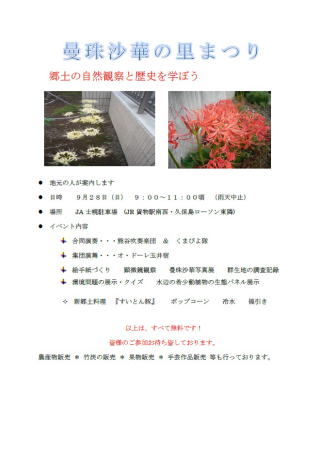 |
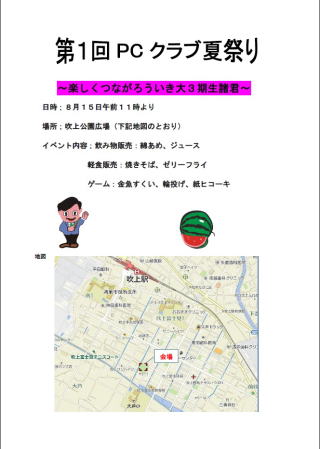 |
| 磯田さん | 後藤さん | 神宮さん |
 |
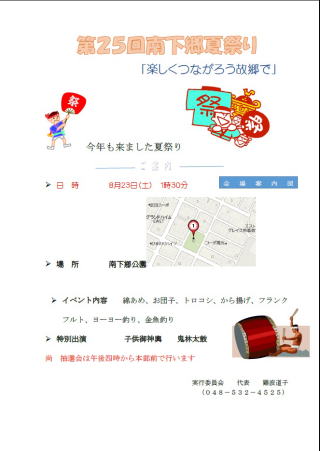 |
 |
| 塚田さん | 難波さん | 加藤 |
9月からはExcelを活用した表計算などの手法を学習予定です。
![]()
| パソコン同好会、九月からの再開に向けて、懇親会開催! 八月は夏休みとして会を休止していましたが、九月から 教室を再開にあたり、皆の元気付けを兼ねて懇親会を開催 しました。(当初は暑気払いの計画でしたが、急に涼しくなり、 会の名称を変更しました。) 2014/8/28熊谷の第二甲子園にて、初級・中級クラス 合わせて14名 の参加でにぎやかで楽しい時間を過ごす ことができました。 9月からも、お互い頑張りましょう!! |
 |
|
 |
 |
 |
| 初級 | pm 14:00~15:30 | 中級 | am 10:00~11:30 | ||||
| 月 日 | 曜 | 備考(日程変更理由など) | 月 日 | 曜 | 備考(日程変更理由など) | ||
|
1
|
4月17日
|
第3木曜 |
1
|
4月14日
|
第2月曜 | ||
|
2
|
5月1日
|
第1木曜 |
2
|
4月28日
|
第4月曜 | ||
|
3
|
5月14日
|
第2水曜 | 5月15~16日親睦旅行のため |
3
|
5月12日
|
第2月曜 | |
|
4
|
6月5日
|
第1木曜 |
4
|
5月26日
|
第4月曜 | ||
|
5
|
6月19日
|
第3木曜 |
5
|
6月4日
|
第1水曜 | 6/9(第2)(合同ゴルフコンペ) | |
|
6
|
7月3日
|
第1木曜 |
6
|
6月23日
|
第4月曜 | ||
|
7
|
7月17日
|
第3木曜 |
7
|
7月14日
|
第2月曜 | ||
|
8月7日
|
夏季休暇 |
8
|
7月28日
|
第4月曜 | |||
|
8月21日
|
夏季休暇 |
8月11日
|
第2月曜 | 夏季休暇 | |||
|
8
|
9月4日
|
第1木曜 |
8月25日
|
第4月曜 | 夏季休暇 | ||
|
9
|
9月18日
|
第3木曜 |
9
|
9月8日
|
第2月曜 | ||
|
10
|
10月2日
|
第1木曜 |
10
|
9月22日
|
第4月曜 | ||
|
11
|
10月16日
|
第3木曜 |
11
|
10月1日
|
第1水曜 | 10/13(第2)(加藤都合) | |
|
12
|
11月6日
|
第1木曜 |
12
|
10月27日
|
第4月曜 | ||
|
13
|
11月20日
|
第3木曜 |
13
|
11月10日
|
第2月曜 | ||
|
14
|
12月4日
|
第1木曜 |
14
|
11月19日
|
第3水曜 | 11/24(第4)休日 | |
|
15
|
12月18日
|
第3木曜 |
15
|
12月8日
|
第2月曜 | ||
|
16
|
1月15日
|
第3木曜 |
16
|
12月22日
|
第4月曜 | ||
|
17
|
1月21日
|
第3水曜 |
17
|
1月14日
|
第2水曜 | 1/12(第2)休日のため | |
|
18
|
2月5日
|
第1木曜 |
18
|
1月26日
|
第4月曜 | ||
|
19
|
2月19日
|
第3木曜 |
19
|
2月9日
|
第2月曜 | ||
|
20
|
3月5日
|
第1木曜 |
20
|
2月23日
|
第4月曜 | ||
|
21
|
3月19日
|
第3木曜 |
21
|
3月9日
|
第2月曜 | ||
|
22
|
22
|
3月23日
|
第4月曜 |
パソコン同好会懇親会
2014/4/14中級クラスの第1回勉強会が開催され、年間概略スケジュールが決定されました。
また2014/4/17には初級クラスの第1回勉強会が開催され、全くの初心者から少しやったことがある方まで、
参加して、勉強会の第1回が順調に行われました。
その後、同好会の初級・中級クラスの懇親会を妻沼・「和とう」にて実施。
「和とう」懇親会写真

![]()